Hp PHOTOSMART R840, PHOTOSMART R847 User Manual [sl]
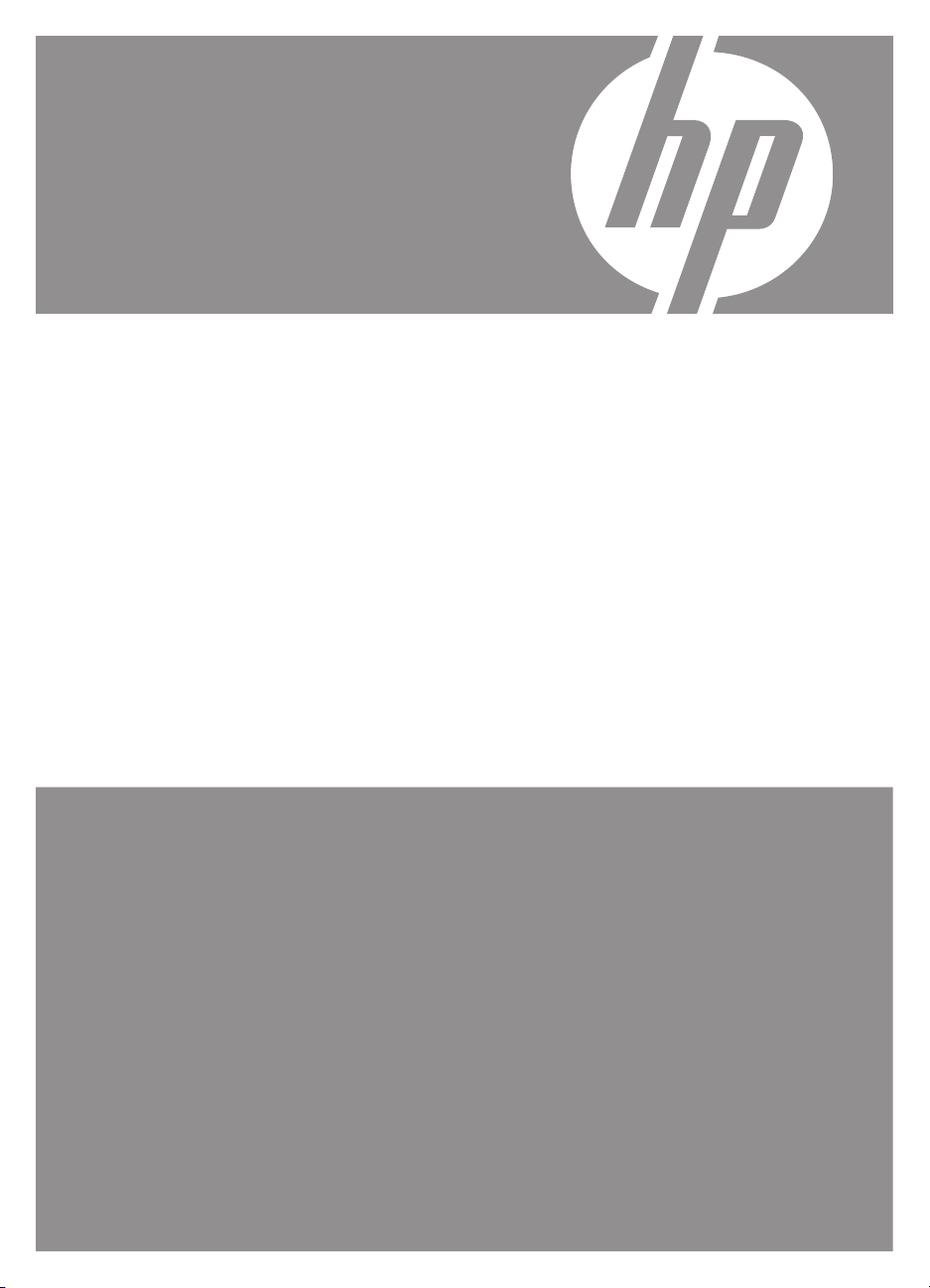
Digitalni fotoaparat
HP Photosmart
serije R830/R840
Uporabniški priročnik
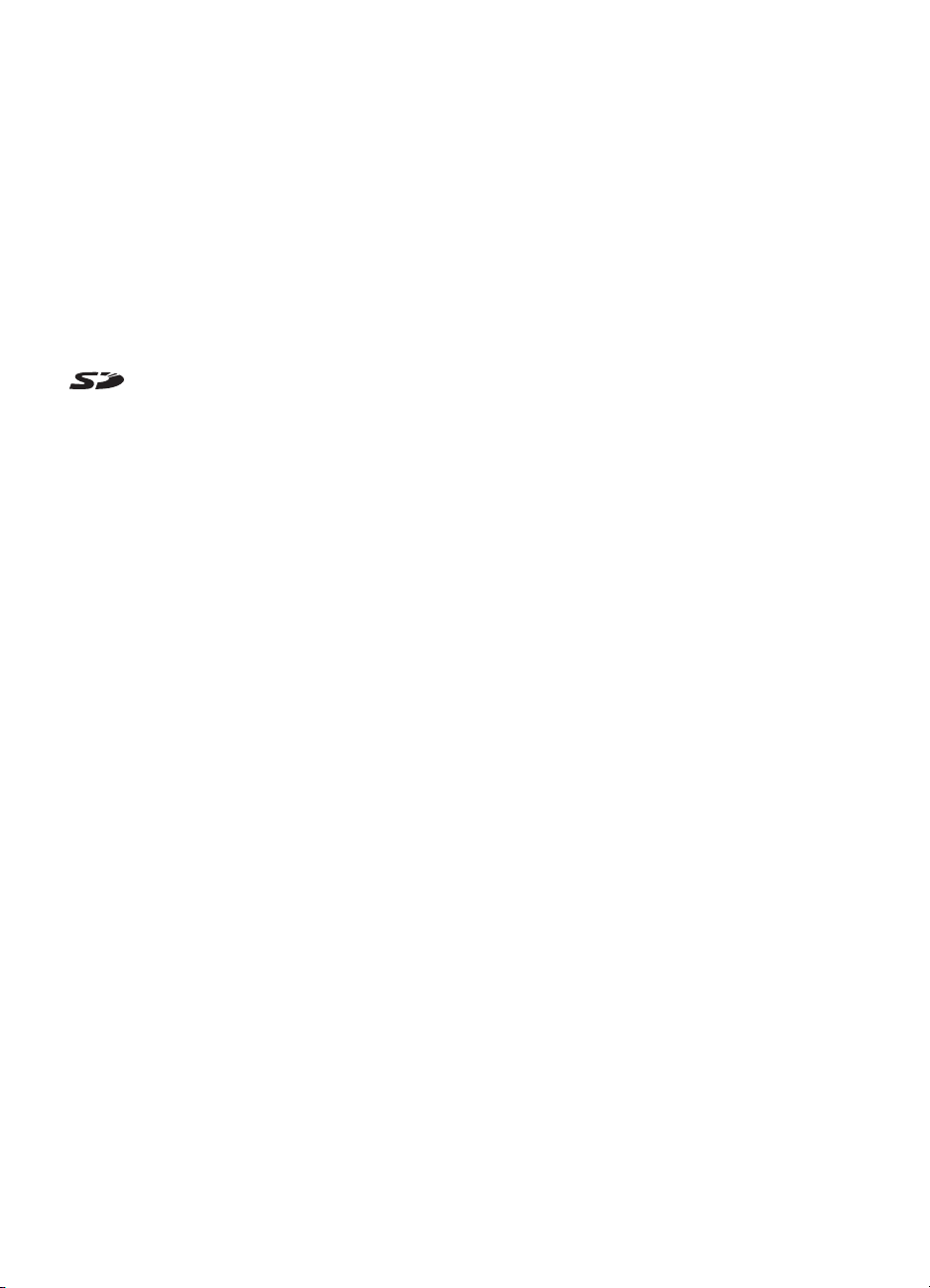
Pravne informacije in
obvestila
© Copyright 2007 Hewlett-Packard
Development Company, L.P.
Informacije v tem dokumentu se lahko
nenapovedano spremenijo. Edine
garancije za izdelke in storitve HP so
navedene v izrecnih garancijskih
izjavah, ki spremljajo te izdelke in
storitve. Nič v tem dokumentu ne
pomeni dodatne garancije. Družba HP
ne prevzema odgovornosti za tehnične
ali uredniške napake oziroma
pomanjkljivosti.
Windows® je blagovna znamka družbe
Microsoft Corporation, zaščitena v
ZDA.
Logotip SD je blagovna
znamka njenega lastnika.
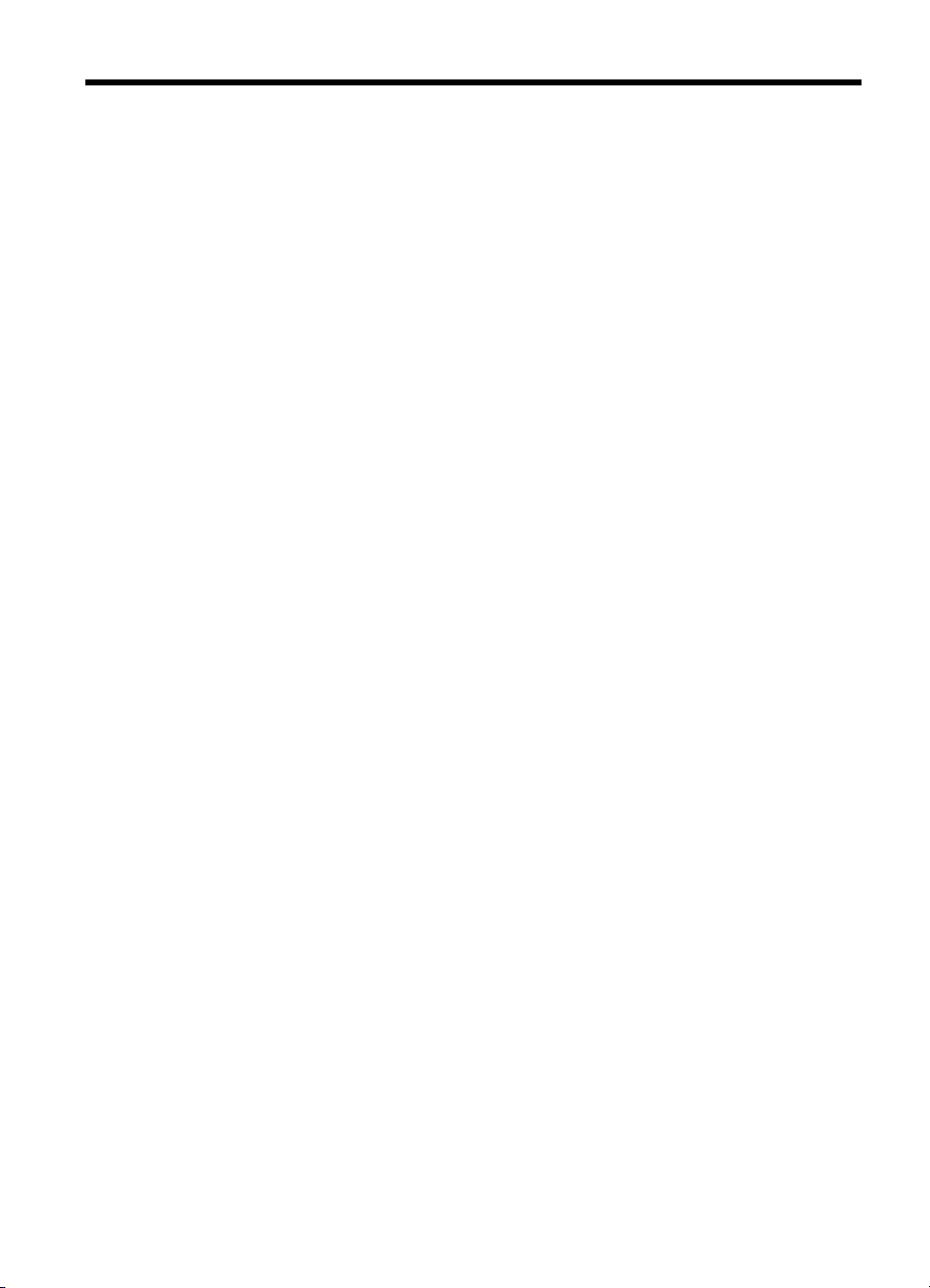
Kazalo
1 Prvi koraki
Zgornji, stranski in zadnji del fotoaparata ..................................................................................4
Sprednji in spodnji del fotoaparata.............................................................................................5
vstavek za priključno postajo fotoaparata...................................................................................5
Pred slikanjem............................................................................................................................5
Namestite baterijo.................................................................................................................6
Napolnite baterijo..................................................................................................................6
Vklop fotoaparata.................................................................................................................6
Izberite jezik .........................................................................................................................7
Nastavite svojo regijo............................................................................................................7
Nastavite datum in uro..........................................................................................................7
Namestite in formatirajte dodatno pomnilniško kartico.........................................................8
Namestite programsko opremo............................................................................................8
Uporaba fotoaparata...................................................................................................................9
2 Snemanje fotografij in videoposnetkov
Fotografiranje...........................................................................................................................10
Snemanje video posnetkov......................................................................................................11
Takojšnji predogled..................................................................................................................11
Samodejno ostrenje in določitev osvetlitve...............................................................................11
Izostritev predmeta.............................................................................................................12
Optimiziranje ostrine...........................................................................................................12
Uporaba zaklopa izostritve.................................................................................................13
Optimiziranje osvetlitve.......................................................................................................13
Uporaba povečave...................................................................................................................13
Optična povečava...............................................................................................................14
Digitalna povečava.............................................................................................................14
3 Nastavitev možnosti fotografiranja in snemanja videoposnetkov
Nastavljanje bliskavice.............................................................................................................15
Rdeče oči............................................................................................................................15
Uporaba načinov slikanja.........................................................................................................16
Uporaba načina Panorama.................................................................................................17
Uporaba menijev Picture Capture (Zajem slike) in Video Record (Snemanje videa)...............17
Uporaba nastavitev samosprožilca.....................................................................................20
Uporaba nastavitve za hitro zaporedno slikanje.................................................................21
Adaptivna osvetlitev............................................................................................................21
Kompenzacija osvetlitve.....................................................................................................21
Bela točka...........................................................................................................................22
Občutljivost ISO..................................................................................................................22
1
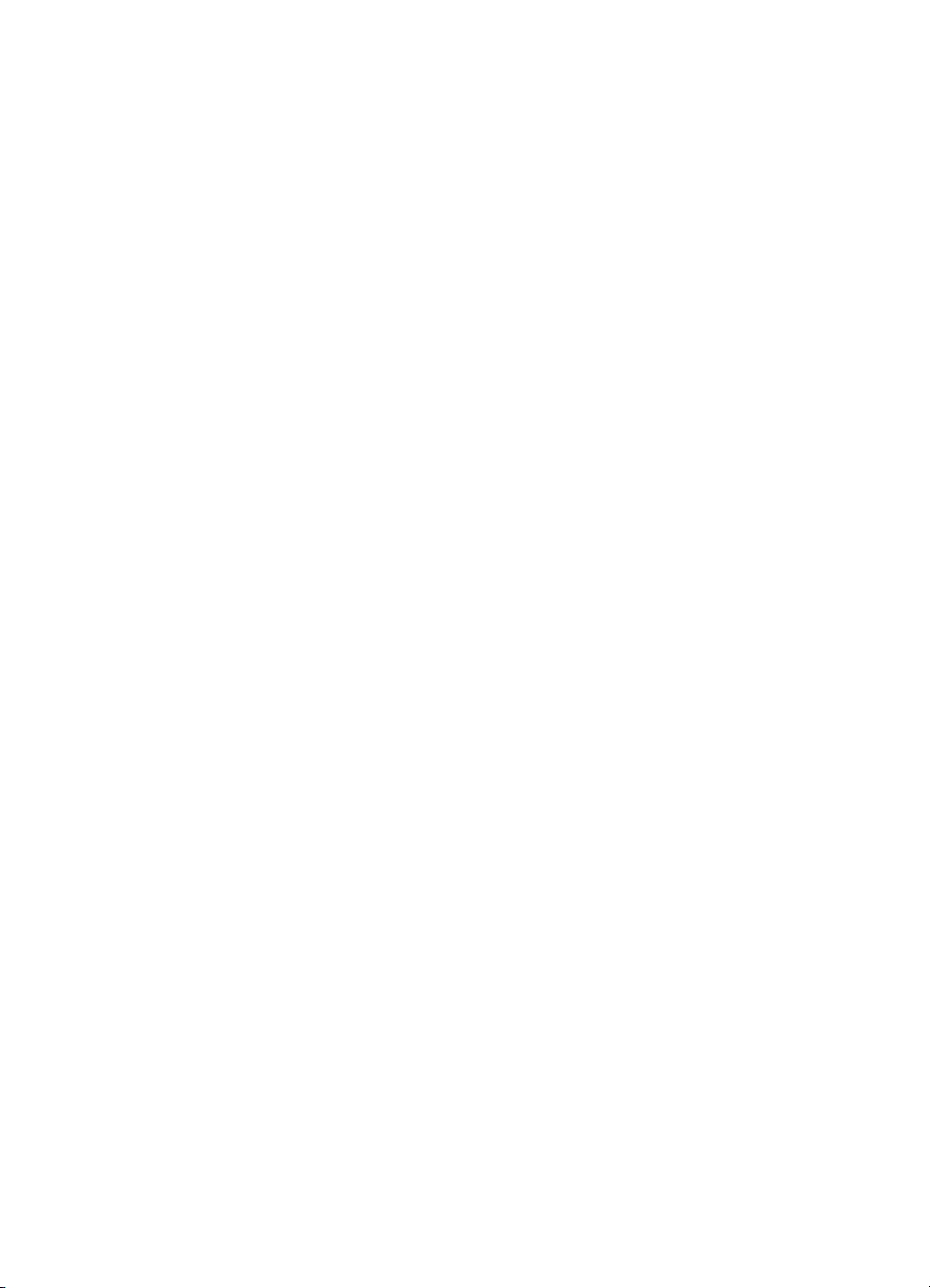
4 Pregledovanje slik in videoposnetkov
Uporaba načina Predvajanje....................................................................................................23
Brisanje fotografij................................................................................................................24
Pregledovanje sličic............................................................................................................24
Povečevanje slik.................................................................................................................25
Uporaba menija za predvajanje................................................................................................25
Označevanje fotografij .......................................................................................................25
Pregledovanje diaprojekcij..................................................................................................27
Sestavljanje panoram.........................................................................................................27
5 Uporaba menija galerije za oblikovanje
Odstranjevanje rdeči oči...........................................................................................................28
Dodajanje umetniških učinkov..................................................................................................29
Izboljševanje fotografij..............................................................................................................29
Spreminjanje barv.....................................................................................................................30
Dodajanje obrob.......................................................................................................................31
Obrezovanje slik.......................................................................................................................31
6 Prenos in tiskanje slik
Prenos fotografij s programom HP Photosmart........................................................................33
Prenašanje slik brez programske opreme HP Photosmart.......................................................34
Povezovanje z računalnikom..............................................................................................34
Uporaba čitalnika pomnilniških kartic.................................................................................35
Tiskanje neposredno prek tiskalnika........................................................................................35
7 Uporaba funkcije HP Photosmart Express
Uporaba menija Photosmart Express.......................................................................................38
Označevanje slik za tiskanje....................................................................................................38
Spletni nakup kopij...................................................................................................................40
Skupna raba slik.......................................................................................................................40
Pripravljanje spletnih ciljev s fotoaparatom........................................................................40
Pošiljanje slik na spletne cilje.............................................................................................41
8 Uporaba menija Camera Setup (Nastavitev fotoaparata)...................................................42
9 Odpravljanje težav
Ponastavitev fotoaparata..........................................................................................................44
Težave in rešitve.......................................................................................................................44
Sporočila o napakah v fotoaparatu...........................................................................................50
10 Podpora za izdelke
Koristna spletna mesta.............................................................................................................52
Iskanje pomoči..........................................................................................................................52
A Ravnanje z baterijami
Najpomembneje o baterijah......................................................................................................54
Podaljšanje delovanja baterij....................................................................................................54
Previdnostni ukrepi pri uporabi baterij......................................................................................54
Kazalci napajanja.....................................................................................................................55
Število posnetkov z napolnjeno baterijo...................................................................................55
Polnjenje baterije z litijevimi ioni...........................................................................................
....56
Previdnostni ukrepi pri polnjenju baterij....................................................................................56
2
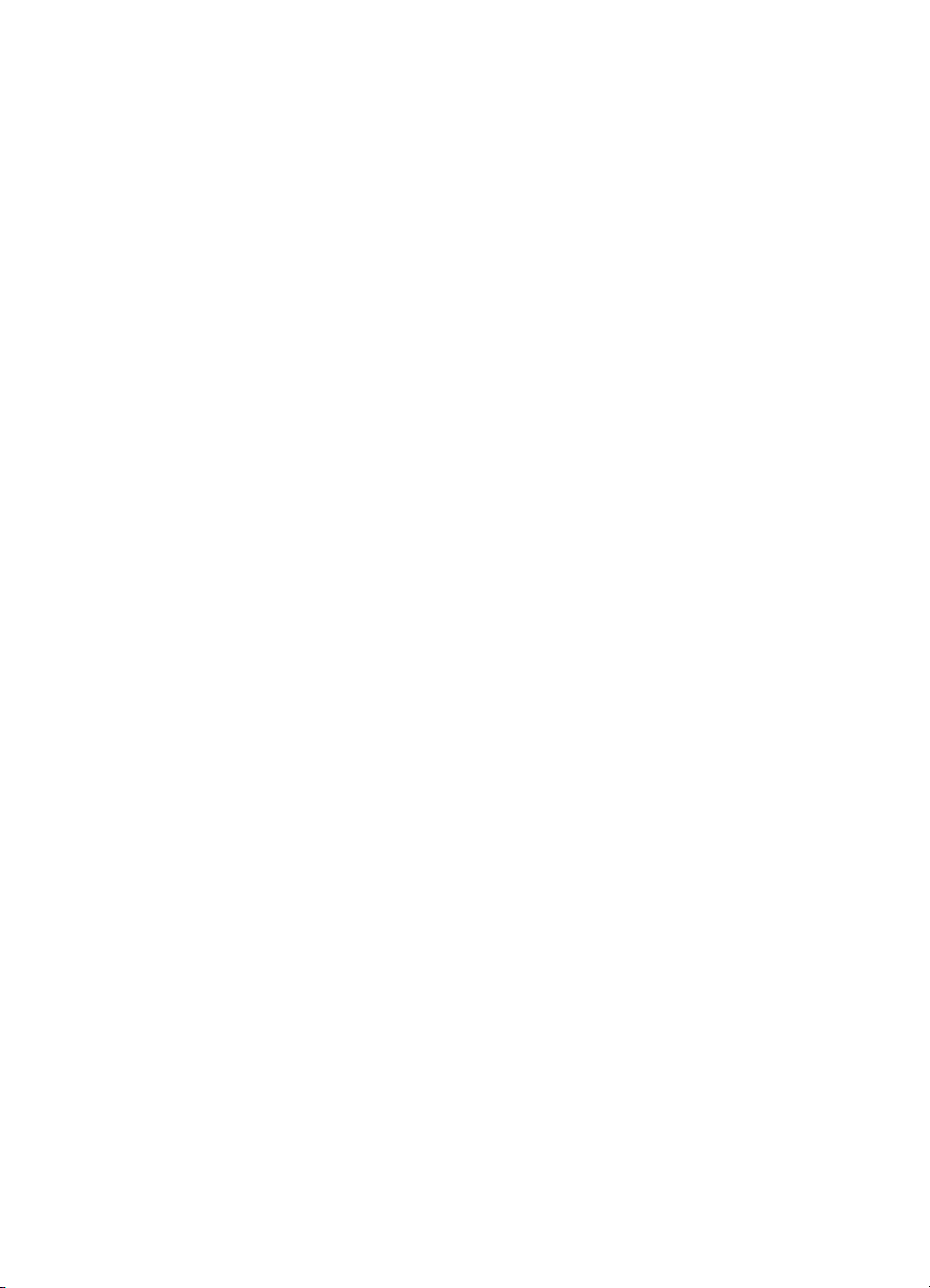
Kazalo
B Tehnični podatki
Zmogljivost pomnilnika.............................................................................................................59
Kakovost slike...........................................................................................................................60
Kakovost videa.........................................................................................................................60
Stvarno kazalo..............................................................................................................................61
3
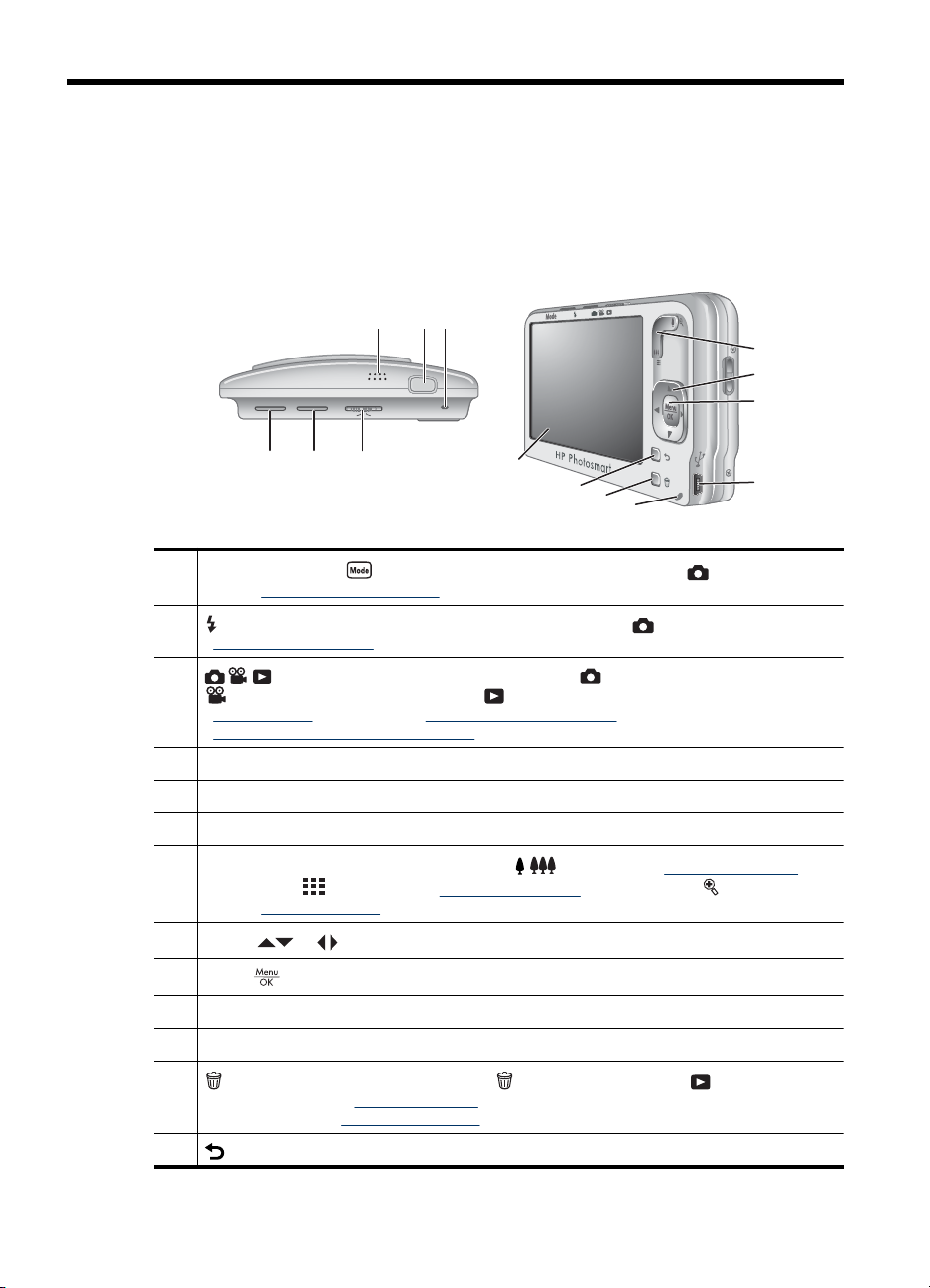
1 Prvi koraki
V tem razdelku se seznanite z nadzornimi elementi fotoaparata, nato pripravite svoj
digitalni fotoaparat na uporabo in začnite slikati.
Zgornji, stranski in zadnji del fotoaparata
4 5 6
7
8
9
1 2
1
Gumb Način odpre meni Način fotografiranja med izvajanjem Zajema slike
(glejte »Uporaba načinov slikanja« na strani 16).
2
gumb Flash (Bliskavica)- Odpre nastavitve bliskavice med Zajemom slike (glejte
»Nastavljanje bliskavice« na strani 15).
3
»
»
4 Zvočnik.
5 Gumb Shutter (Sprožilec).
6 Lučka za vklop.
7
Vzvod za zoom (povečavo)- Odpre funkcije / Zoom (glejte »Uporaba povečave«
na strani 13),
(glejte »Povečevanje slik« na strani 25).
8
Gumbi in - Pomikanje po menijih in slikah.
9
Gumb (Meni/V redu)- Prikaže menije fotoaparata, izbira možnosti in potrjuje dejanja.
10 Priključek USB.
11 Lučka za polnjenje baterije.
12
(Predvajanje) glejte »Brisanje fotografij« na strani 24) ali Instant Review (Takojšnji
predogled) (glejte »Takojšnji predogled« na strani 11).
13
Izbirnik - Drsna tipka preklaplja med načini Picture Capture (Zajem slike),
Video Record (Snemanje videa) in Playback (Predvajanje) (glejte
Fotografiranje« na strani 10, »Snemanje video posnetkov« na strani 11 in
Pregledovanje slik in videoposnetkov« na strani 23).
gumb Delete (Izbriši) - Vklopi funkcijo Delete (Izbriši) v načinu Playback
gumb Back (Nazaj) - Vrnitev na prejšnji pogled ali meni.
3
Sličice (glejte »Pregledovanje sličic« na strani 24) in Povečaj
14
13
12
11
10
4 Prvi koraki
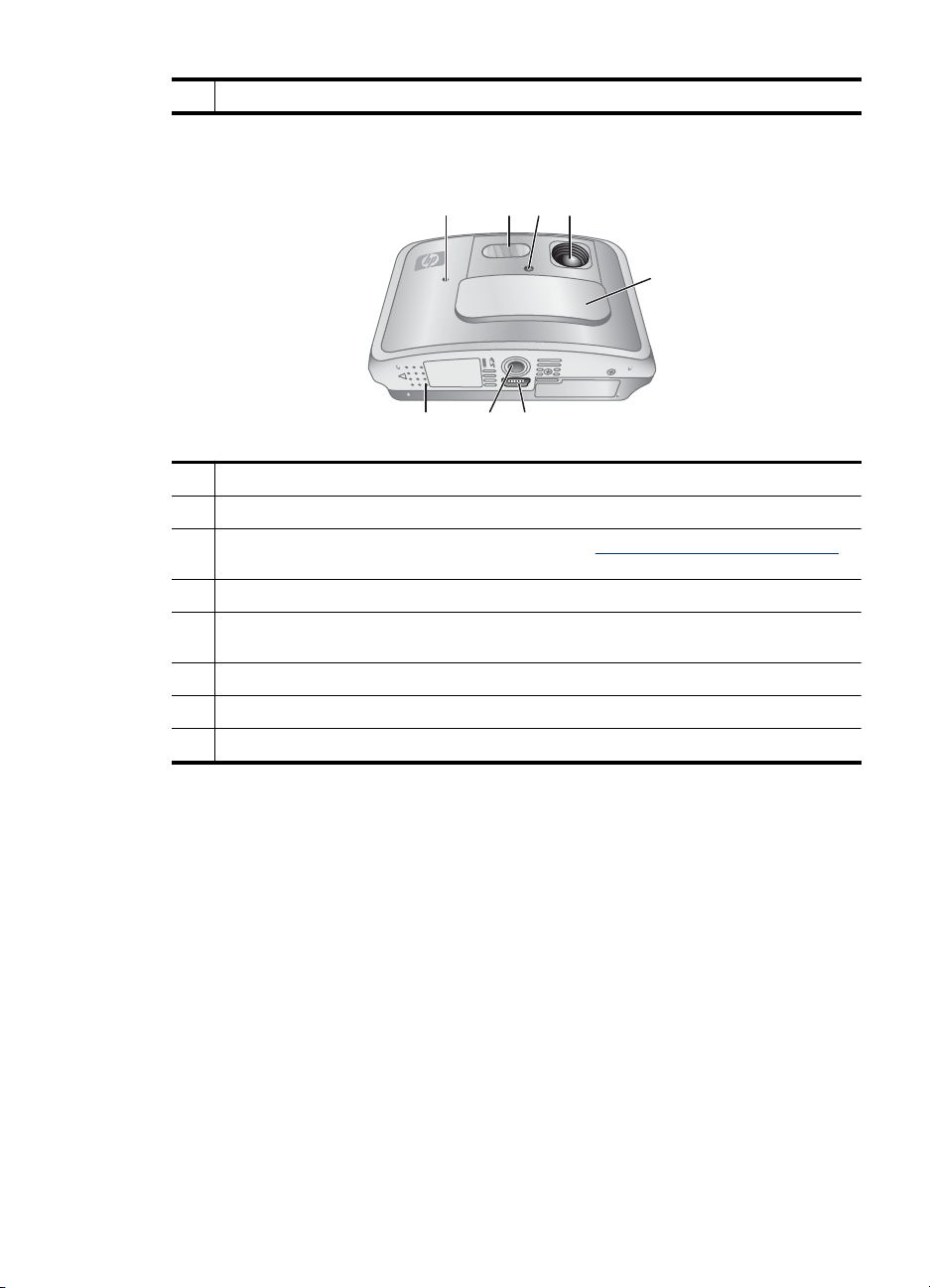
(nadaljevanje)
14 Prikazovalnik slike.
Sprednji in spodnji del fotoaparata
1
1 Mikrofon.
2 Bliskavica.
3 Samosprožilec/Lučka za pomoč pri ostrenju - glejte »Uporaba nastavitev samosprožilca«
na strani 20.
4 Objektiv.
5 Zaščita leče/Gumb za vklop - Vklopi in izklopi fotoaparat ter zaščiti lečo izklopljenega
fotoaparata.
6 Priključek za priključno postajo.
7 Pritrditvena točka za stojalo.
8 Vratca za baterijo/pomnilniško kartico.
2 43
5
678
vstavek za priključno postajo fotoaparata
Priključni postaji HP Photosmart, ki je na voljo za doplačilo, je priloženih več plastičnih
vstavkov. Ko priključno postajo pripravljate za uporabo s tem fotoaparatom, dajte vanjo
vstavek s črno trikotno oznako. Za navodila si oglejte dokumentacijo, priloženo priključni
postaji.
Pred slikanjem
Pred slikanjem ali snemanjem videoposnetkov opravite naslednje postopke.
Sprednji in spodnji del fotoaparata 5
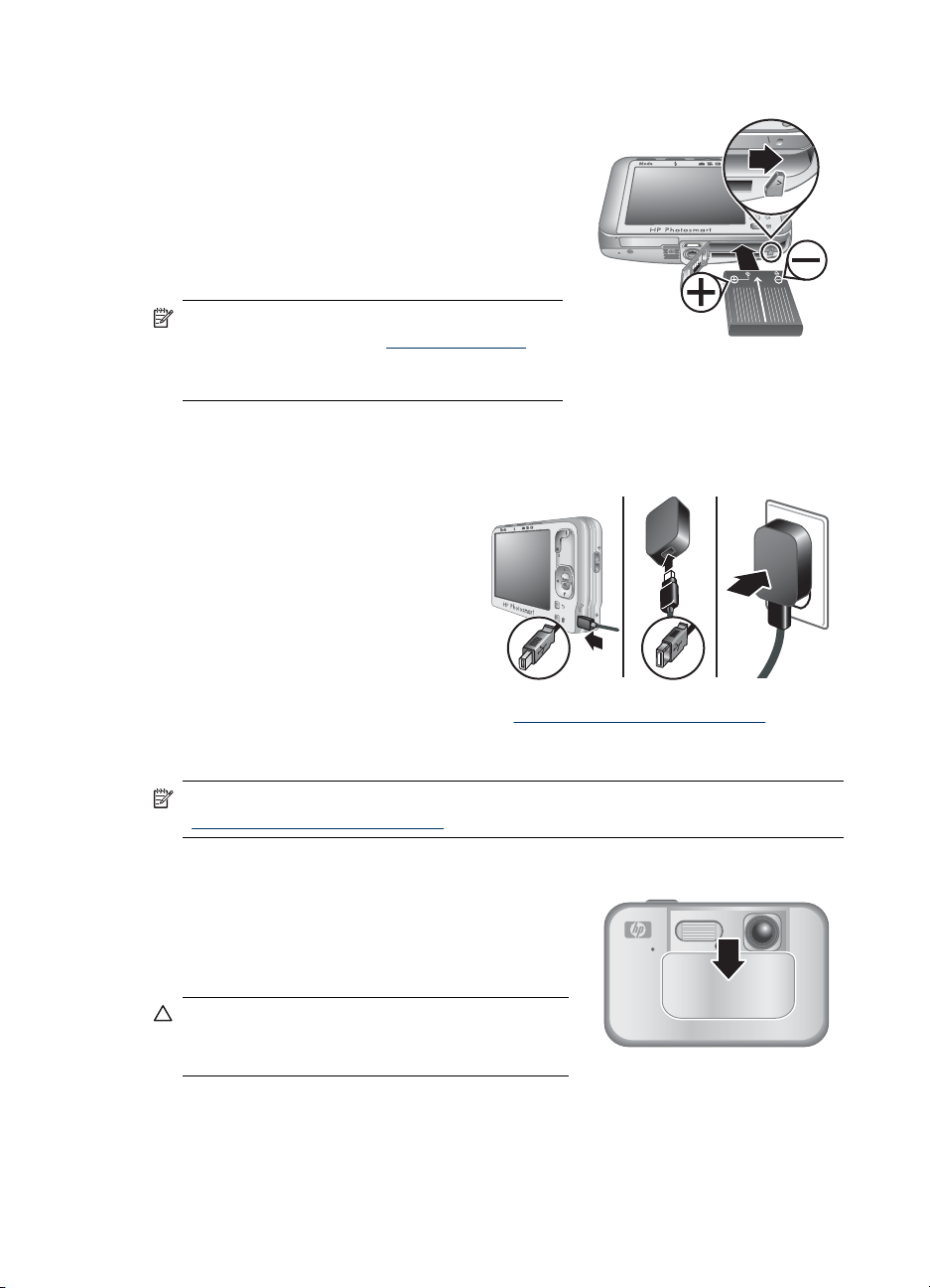
Poglavje 1
Namestite baterijo
1. Odprite vratca za baterijo/pomnilniško kartico,
tako da premaknete zapah vratc, kot je
označeno.
2. Baterijo vstavite v večjo režo in jo potisnite tako
daleč, da se zapah zaskoči.
3. Zaprite vratca za baterijo/pomnilniško kartico.
Če želite odstraniti baterijo, premaknite zapah vratc,
kot je označeno, da se vratca odprejo.
Opomba Pred prvo uporabo do konca
napolnite baterijo (glejte »
na strani 6). Pred odstranjevanjem baterije
fotoaparat izklopite.
Napolnite baterijo
Če želite napolniti baterijo v fotoaparatu:
1. Priključite manjši konec kabla USB
v fotoaparat, večji konec pa v
napajalnik, tega pa priključite v
električno vtičnico, kot je
prikazano.
Traja lahko tudi eno inuto, preden
začne utripati lučka fotoaparata, ki
označuje polnjenje. Baterija je
popolnoma napolnjena, ko lučka
za polnjenje začne svetiti
neprekinjeno (čase polnjenja preverite v »
na strani 56).
2. Po končanem polnjenju izključite kabel za napajanje iz fotoaparata.
Napolnite baterijo«
Polnjenje baterije z litijevimi ioni«
Opomba Če želite več informacij o drugih načinih polnjenja baterije, glejte
»
Polnjenje baterije z litijevimi ioni« na strani 56.
Vklop fotoaparata
Fotoaparat vklopite tako, da pokrov leče pomaknete
na stran, dokler ne slišite klika, in tako lečo odkrijete.
Fotoaparat izklopite tako, da pokrov leče pomaknete
na lečo, dokler ne slišite klika, in tako lečo zakrijete.
Previdno Pri tem pazite, da se s prsti ne
dotaknete leče. Prstni odtisi na fotoaparatu lahko
povzročijo slabšo kakovost slike.
6 Prvi koraki
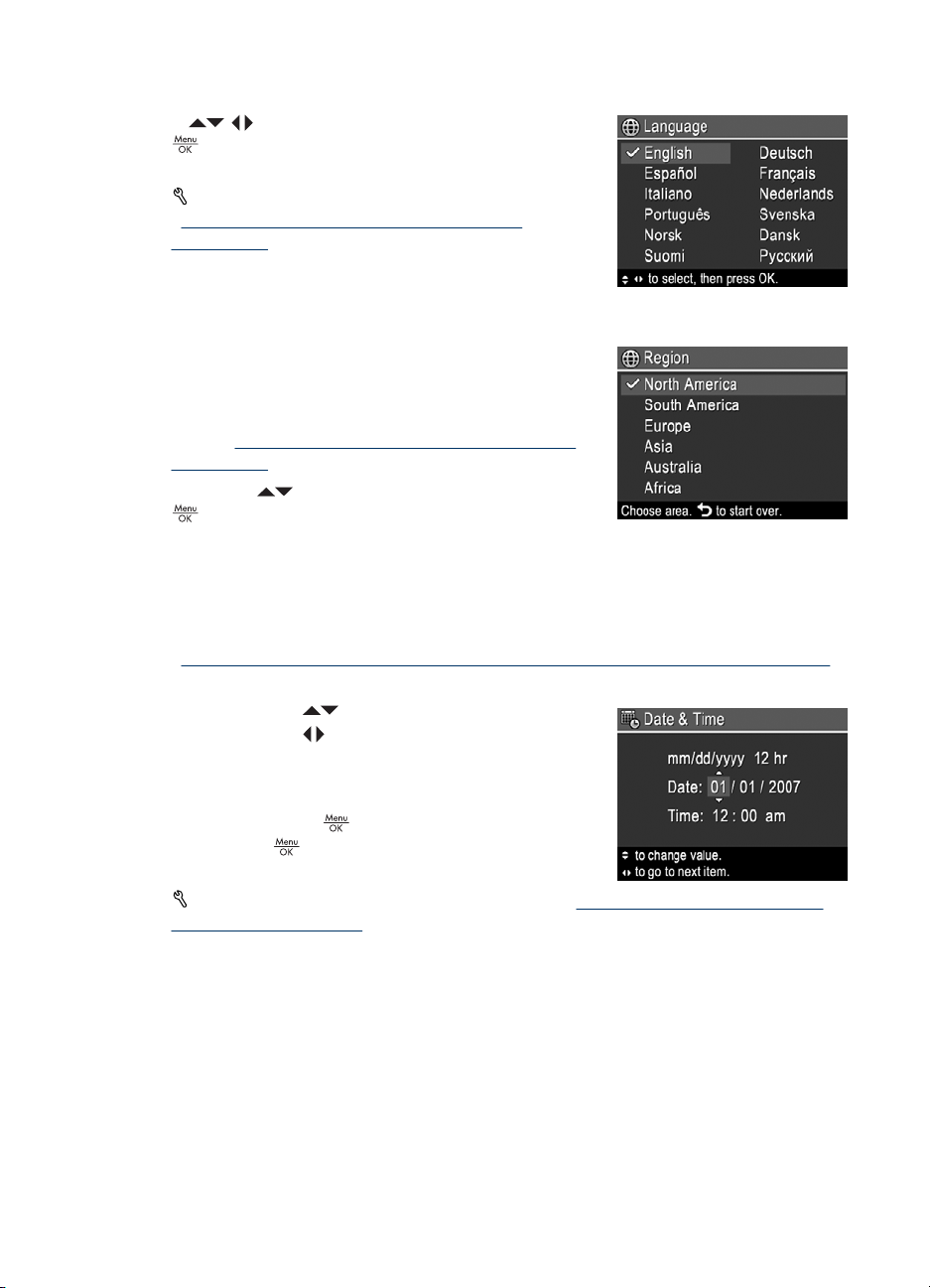
Izberite jezik
Z izberite želeni jezik in pritisnite gumb
.
Če želite pozneje spremeniti jezik, uporabite meni
Camera Setup (Nastavitve fotoaparata) (glejte
»
Uporaba menija Camera Setup (Nastavitev
fotoaparata)« na strani 42).
Nastavite svojo regijo
Skupaj z nastavitvijo jezika, nastavitev območja
določa privzeti zapis datuma in zapis video signala
za prikaz slik iz fotoaparata na televiziji, kadar sta
povezana prek priključne postaje HP Photosmart
(glejte »
fotoaparata)« na strani 42).
S tipkama
Uporaba menija Camera Setup (Nastavitev
.
Nastavite datum in uro
Če boste natančno nastavili datum in uro, boste lažje poiskali fotografije, potem ko jih
boste prenesli v računalnik, če boste uporabili funkcijo za odtis datuma in ure na
fotografijah, pa bodo te pravilno označene. Glejte Vtis datuma in ure v razdelku
»
Uporaba menijev Picture Capture (Zajem slike) in Video Record (Snemanje videa)«
na strani 17.
1.
Z gumboma
2. Z gumboma
vrednosti in ponavljajte 1. korak, da pravilno
nastavite uro in datum.
3. Ko so nastavitve datuma, ure in zapisa pravilne,
pritisnite gumb
pritisnite
Če želite pozneje datum in uro, uporabite meni
Camera Setup (Nastavitve fotoaparata) (glejte »Uporaba menija Camera Setup
(Nastavitev fotoaparata)« na strani 42).
izberite želeno regijo in pritisnite
nastavite označeno vrednost.
se pomaknete na druge
ter za potrditev še enkrat
.
Pred slikanjem 7
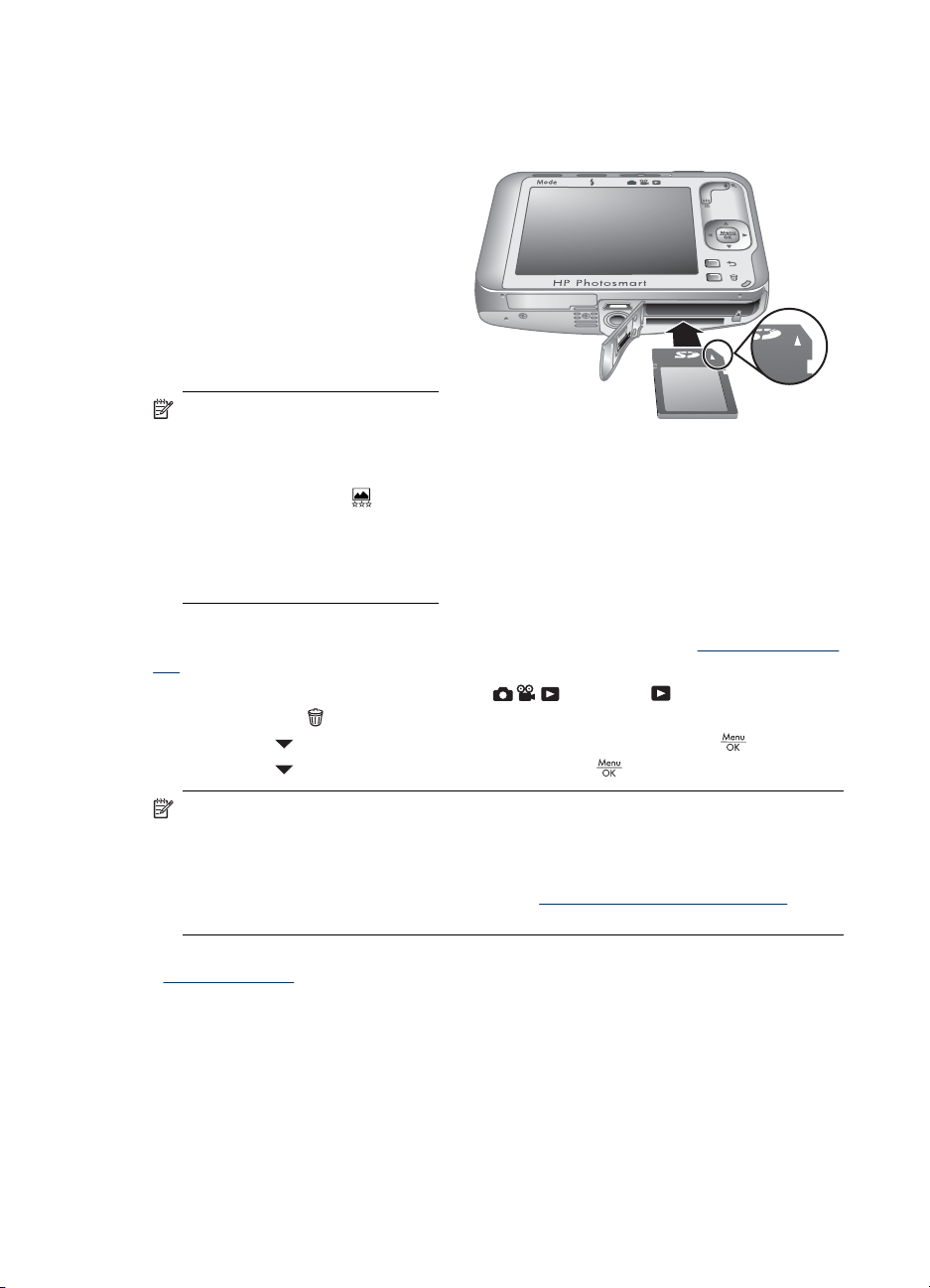
Poglavje 1
Namestite in formatirajte dodatno pomnilniško kartico
Ta fotoaparat podpira standardne in hitre pomnilniške kartice Secure Digital (SD in
SDHC) velikosti od 32 MB do 8 GB.
1. Izklopite fotoaparat in odprite
vratca za baterijo/pomnilniško
kartico.
2. Dodatno pomnilniško kartico
vstavite v manjšo režo, kot kaže
slika. Poskrbite, da se zaskoči na
svoje mesto.
3. Zaprite vratca za baterijo/
pomnilniško kartico in vklopite
fotoaparat.
Opomba Ko vklopite fotoaparat
in je v njem nameščena
pomnilniška kartica, prikaže
število slik, ki jih lahko shranite
pri trenutni nastavitvi
Quality (Kakovost fotografije).
Ta fotoaparat omogoča
shranjevanje največ 1999 slik na
pomnilniško kartico.
Pred prvo uporabo pomnilniško kartico vedno formatirajte. Med formatiranjem se s
pomnilniške kartice izbrišejo vse slike, zato jih prej prenesite (glejte »
slik« na strani 33).
1. Na vklopljenem fotoaparatu pomaknite
2.
Pritisnite gumb
3.
Z gumbom
4.
Z gumbom
izberite Format Card (Formatiraj kartico) in pritisnite .
izberite Yes (Da), potem pa pritisnite , da kartico formatirate.
Image
na položaj .
.
Prenos in tiskanje
Opomba Ko namestite pomnilniško kartico, se vse nove slike in videoposnetki
shranijo nanjo in ne v notranji pomnilnik. Za uporabo notranjega pomnilnika in prikaz
tam shranjenih slik pomnilniško kartico odstranite. Če želite prenesti slike iz
notranjega pomnilnika na dodatno pomnilniško kartico, glejte Move Images to
Card (Premakni slike na kartico) v razdelku »
na strani 25.
Za informacije o podprtih pomnilniških karticah glejte Storage (Shranjevanje) pod
»
Tehnični podatki« na strani 58.
Namestite programsko opremo
Programska oprema HP Photosmart omogoča funkcije za prenos fotografij in
videoposnetkov v računalnik ter funkcije za spreminjanje shranjenih fotografij
(odstranjevanje učinka rdečih oči, zasuk, obrezovanje, spreminjanje velikosti in drugo).
Če želite namestiti programsko opremo HP Photosmart, mora računalnik ustrezati
sistemskim zahtevam, ki so navedene na embalaži fotoaparata.
8 Prvi koraki
Uporaba menija za predvajanje«
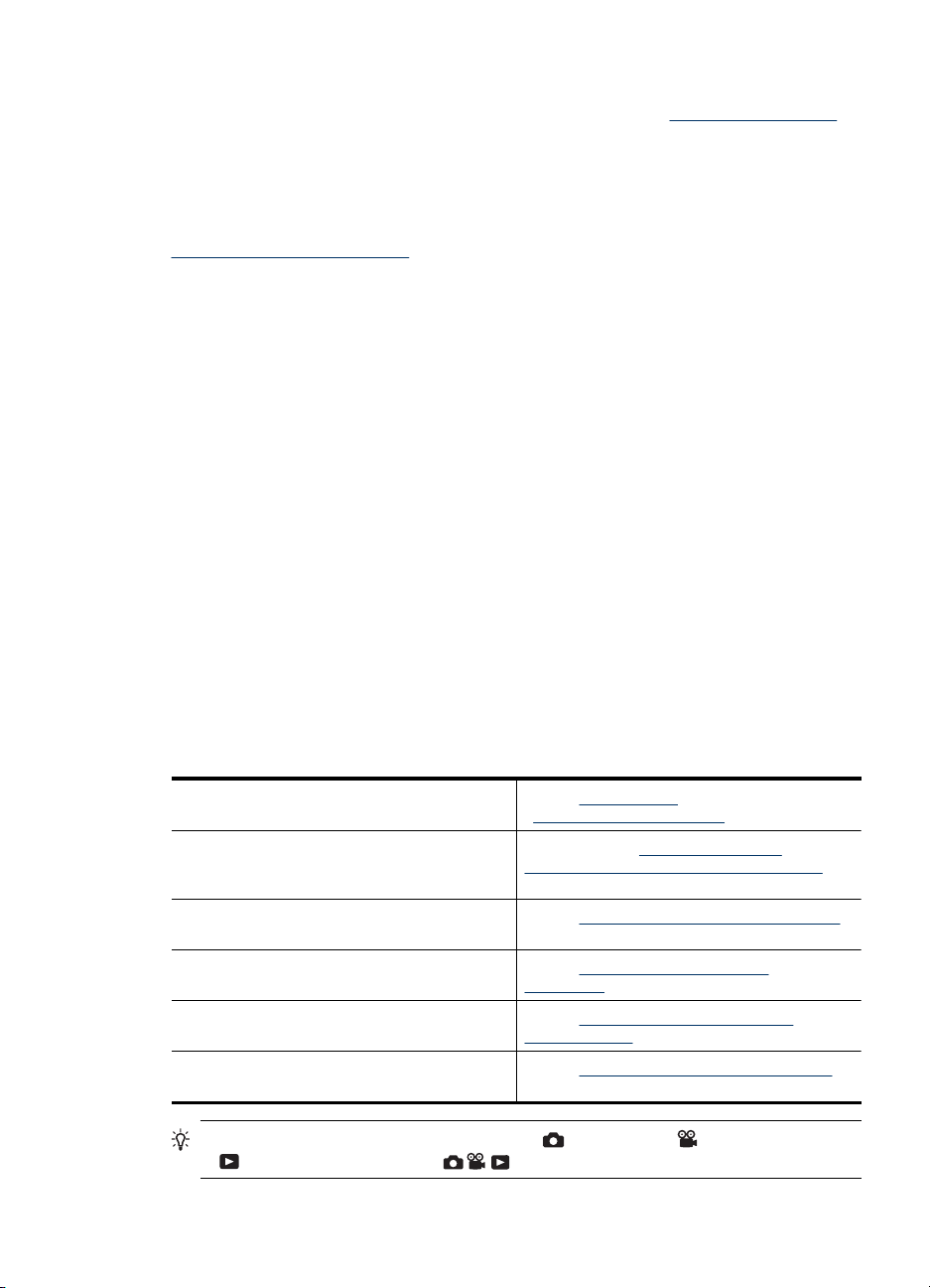
V primeru težav pri namestitvi ali uporabi programske opreme HP Photosmart za dodatne
informacije obiščite HP-jevo spletno stran za pomoč strankam:
www.hp.com/support.
Znane težave se pogosto odpravijo z novimi izdajami strojno-programske opreme
fotoaparata Če želite kar najbolje izkoristiti možnosti digitalne fotografije, občasno
obiščite to spletno mesto, kjer boste našli posodobitve programske opreme za svoj
fotoaparat, gonilnike in vdelano programsko opremo.
Če želite več informacij o podpori za operacijski sistem Windows Vista, glejte
www.hp.com/go/windowsvista (na voljo le v angleščini).
Windows:
1. Zaprite vse programe in začasno izklopite vse protivirusne programe računalnika.
2. Vstavite CD s programsko opremo HP Photosmart v pogon in sledite navodilom na
zaslonu. Če se namestitveno okno ne prikaže, kliknite Start (Začni), nato Run
(Zaženi), vpišite D:\Setup.exe, kjer je D črka CD-pogona, in kliknite OK (V redu).
3. Ko je namestitev programske opreme končana, znova omogočite protivirusno
programsko opremo.
Macintosh:
1. Vstavite CD s programsko opremo HP Photosmart v pogon.
2. Na namizju računalnika dvokliknite ikono za CD.
3. Dvokliknite namestitveno ikono in sledite navodilom na zaslonu.
Po namestitvi in vnovičnem zagonu računalnika se v System Preferences (Nastavitev
sistema) samodejno odprejo nastavitve HP Photosmart Camera. Nastavitve lahko
spremenite tako, da se programska oprema HP Photosmart zažene samodejno, ko v
računalnik Macintosh priključite fotoaparat (za več informacij kliknite gumb za pomoč v
pogovornem oknu z nastavitvami fotoaparata HP Photosmart Camera).
Uporaba fotoaparata
Zdaj ko ste končali priprave, lahko fotografirate ter pregledujete fotografije in
videoposnetke.
Če želite več informacij o fotografiranju in
snemanju videoposnetkov,
Če želite dodatne informacije o nastavitvah
zajema slike in možnostih snemanja
videoposnetkov,
Za informacije o pregledovanju fotografij in
videoposnetkov v fotoaparatu
Za informacije o izboljšanju fotografij Glejte »Uporaba menija galerije za
Za informacije o prenašanju fotografij iz
fotoaparata v računalnik
Za informacije o tiskanju fotografij Glejte »Tiskanje neposredno prek tiskalnika«
Nasvet Če želite preklopiti med stanjema Zajem slike, Snemanje videa
in
Predvajanje, pomaknite na želeno možnost.
Glejte »Fotografiranje« na strani 10 in
»Snemanje video posnetkov« na strani 11.
glejte poglavje »Nastavitev možnosti
fotografiranja in snemanja videoposnetkov«
na strani 15.
Glejte »Pregledovanje slik in videoposnetkov«
na strani 23.
oblikovanje« na strani 28.
Glejte »Prenos fotografij s programom
HP Photosmart« na strani 33.
na strani 35.
Uporaba fotoaparata 9
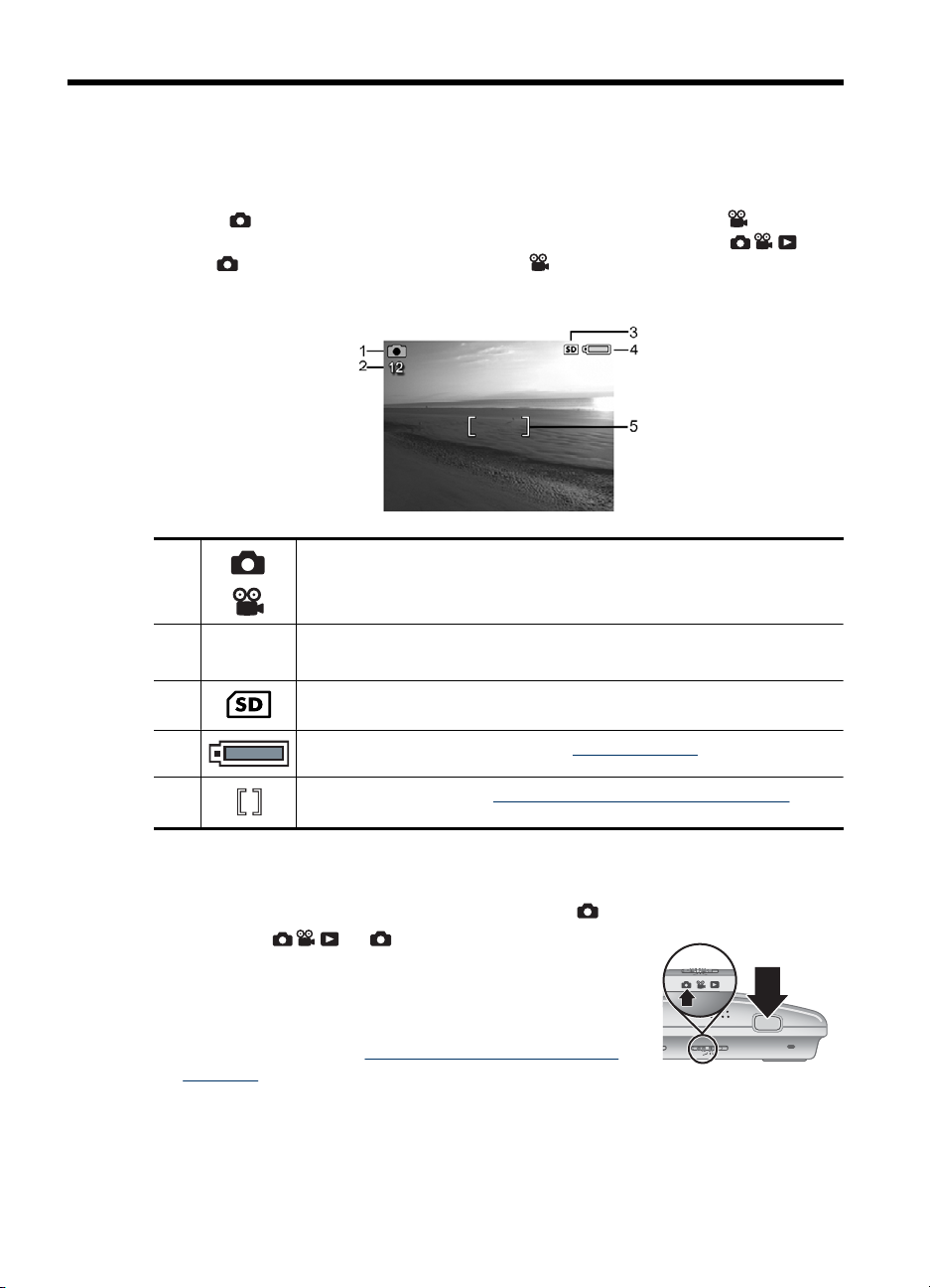
2 Snemanje fotografij in
videoposnetkov
V načinu Picture Capture (Zajem slike) lahko fotografirate, v načinu Video
Record (Snemanje videa) pa lahko snemate video posnetke. Pomaknite
položaj
zaslonu je videti tako:
, če želite fotografirati, ali na položaj , če želite posneti video. Prikaz na
na
1
2 12
0:15
3 Znak za pomnilniško kartico.
4 Znak za napolnjenost baterije (glejte »Kazalci napajanja« na strani 55).
5 Okvira za ostrenje (glejte »Samodejno ostrenje in določitev osvetlitve«
Fotografiranje
Fotografirate lahko, ko je fotoaparat nastavljen v način Picture Capture (Zajem slike).
1. Pomaknite
2. Na zaslonu pomaknite motiv fotografije znotraj okvirov.
3. Gumb Shutter (Sprožilec) pritisnite do polovice, da se
izmerita in nastavita ostrina in osvetlitev. Oklepaja za
ostrenje na prikazovalniku slike se obarvata zeleno, ko je
slika izostrena (glejte »
osvetlitve« na strani 11).
4. Gumb Shutter (Sprožilec) pritisnite do konca, da posnamete fotografijo.
Kazalec za zajem slike.
•
Kazalec za video posnetek.
•
Pri fotografiranju je prikazano število ostalih slik.
•
Preostali čas pri snemanju videoposnetkov.
•
na strani 11).
na .
Samodejno ostrenje in določitev
10 Snemanje fotografij in videoposnetkov
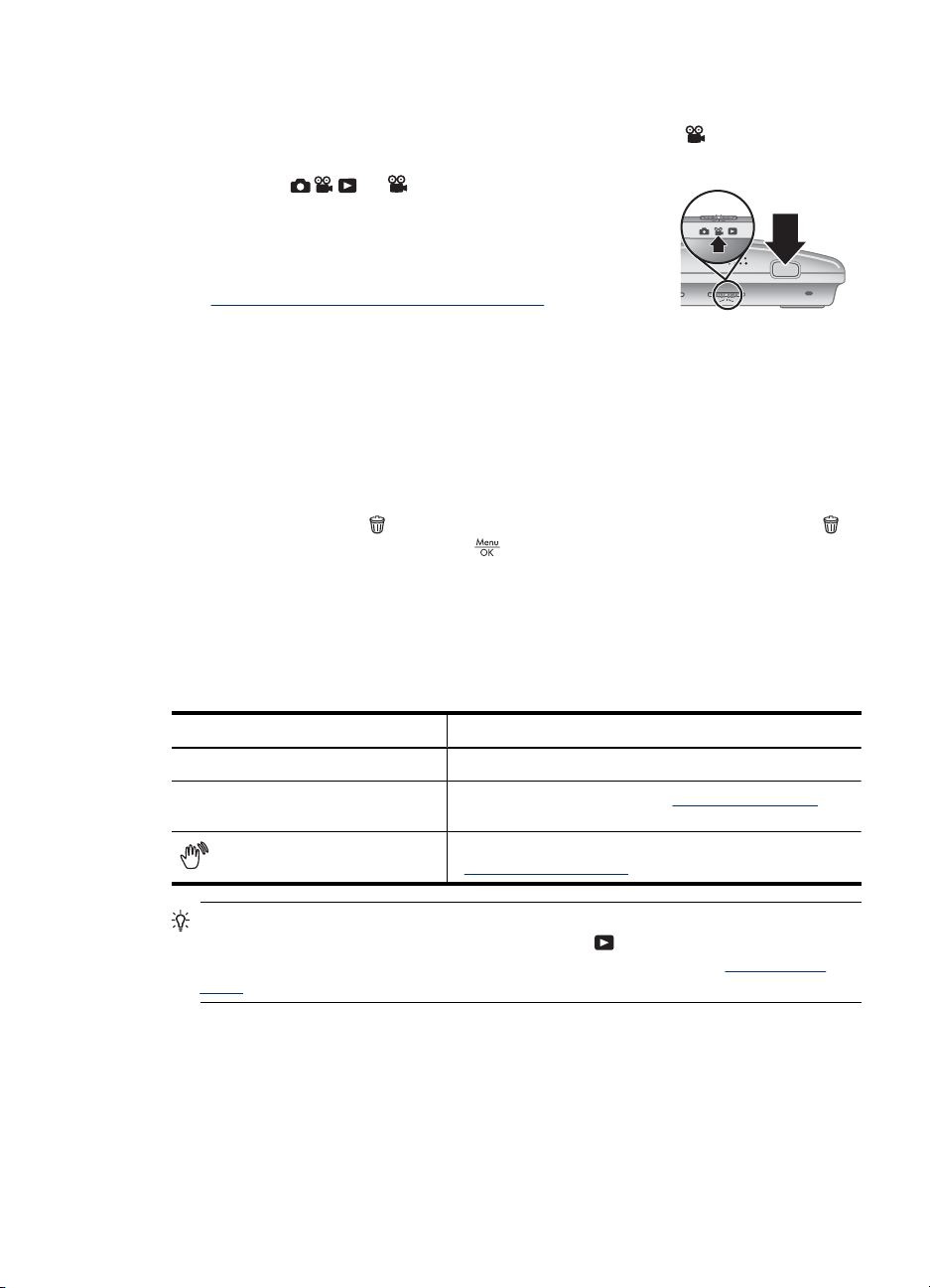
Snemanje video posnetkov
Video posnetek lahko posnamete, ko je fotoaparat nastavljen na Video Record
(Snemanje videa).
1. Pomaknite
2. Na zaslonu postavite motiv v okvire.
3. Gumb Shutter (Sprožilec) pritisnite do polovice, da se
izmerita ostrina in osvetlitev. Oklepaja za ostrenje na
zaslonu se obarvata zeleno, ko je slika izostrena (glejte
»
Samodejno ostrenje in določitev osvetlitve«
na strani 11).
4. Pritisnite gumb Shutter (Sprožilec) do konca in ga sprostite, da začnete snemanje
videa.
5. Snemanje končate tako, da znova pritisnete in spustite gumb Shutter (Sprožilec).
na .
Takojšnji predogled
Ko ste posnamete fotografijo ali kratek videoposnetek, ga fotoaparat na kratko prikaže v
načinu Instant Review (Takojšnji pregled). Če želite izbrisati fotografijo ali
videoposnetek, pritisnite
Delete (Izbriši) in nato pritisnite gumb
, izberite možnost This Image (Ta fotografija) v meniju
.
Samodejno ostrenje in določitev osvetlitve
Ko pritisnete gumb Shutter (Sprožilec) do polovice, fotoaparat samodejno izmeri in
nastavi ostrino (za slike in video posnetke) in osvetlitev (samo za slike). Pri samodejni
nastavitvi ostrine:
Znak Opis
Zelena oklepaja za ostrenje Slika je izostrena.
Rdeča oklepaja za ostrenje Slike ni uspelo izostriti (glejte »Optimiziranje ostrine«
(ikona tresoče roke)
Nasvet Če upoštevate predloge za ostrino in osvetlitev, fotografija pa ni ustrezno
izostrena ali osvetljena, ko si jo ogledate v načinu
teme o nejasnih, temnih, svetlih ali zrnatih fotografijah v poglavju »
težav« na strani 44.
na strani 12).
(Samo za slike) Potrebna je dolga osvetlitev (glejte
Optimiziranje osvetlitve« na strani 13).
»
Playback (Predvajanje), glejte
Odpravljanje
Snemanje video posnetkov 11
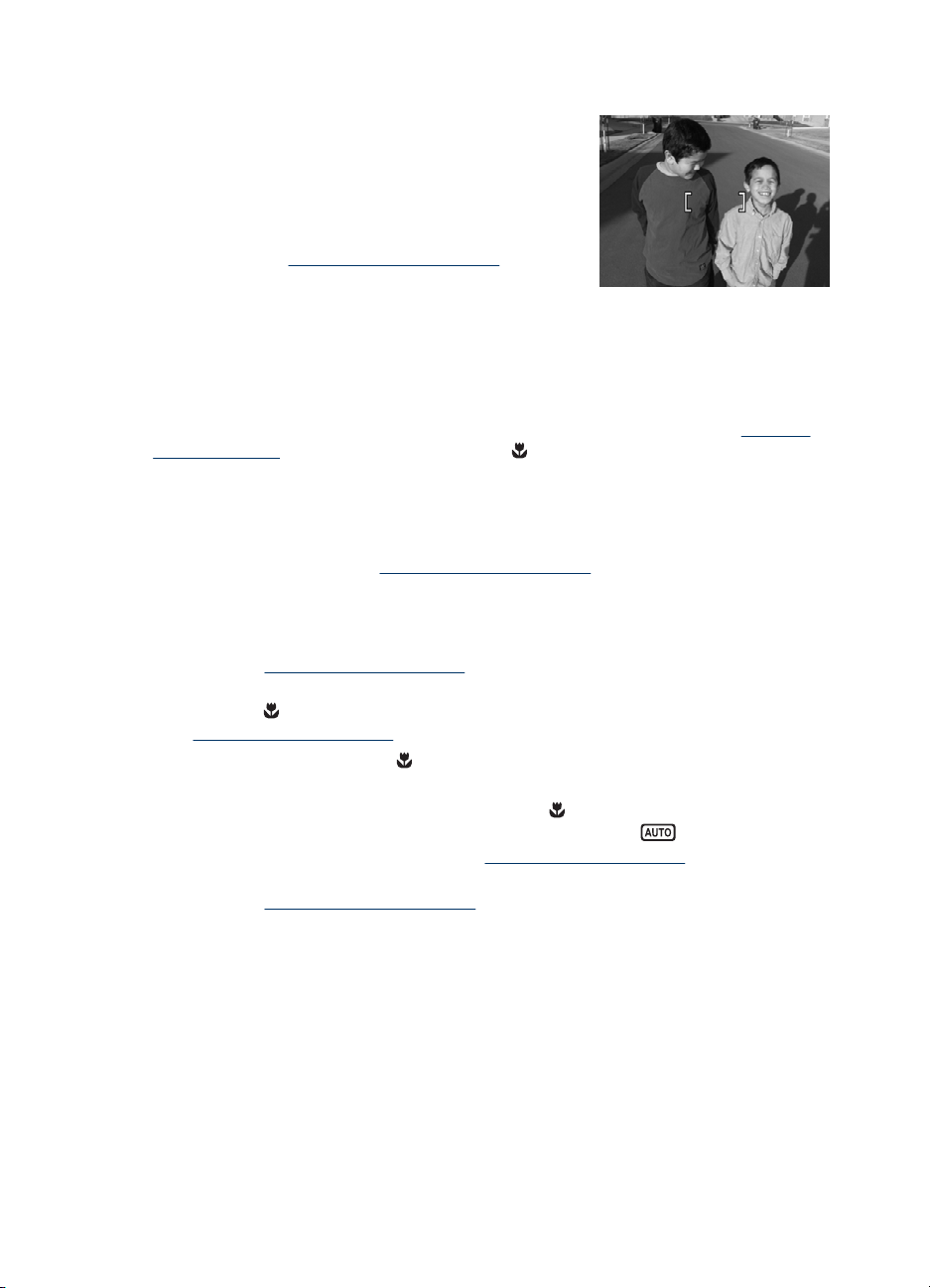
Poglavje 2
Izostritev predmeta
Ko pritisnete tipko Shutter (Sprožilec) do polovice,
fotoaparat izostri sliko znotraj oklepajev za izostritev.
Ko je slika izostrena, oklepaja za izostritev zasvetita
zeleno.
Če oklepaja za izostritev ne zajemata vašega
predmeta, uporabite Focus Lock (Zaklop izostritve)
(glejte poglavje »
na strani 13).
Optimiziranje ostrine
Ko fotoaparat ne more samodejno nastaviti ostrine, oklepaja za izostritev zasvetita rdeče.
To pomeni, da slika morda ni ostra, ker je predmet izven dosega izostritve ali pa ima motiv
nizek kontrast.
Če snemate video posnetek ali fotografirate v katerem od načinov (glejte »
načinov slikanja« na strani 16), razen naična Close-up (Od blizu) in ne morete
izostriti slike, bo vseeno nastala fotografija. Poskusite spustiti gumb Shutter (Sprožilec),
izbrati drug izrez motiva in znova do polovice pritisniti gumb Shutter (Sprožilec). Če sta
oklepaja za ostrenje še vedno rdeča:
Za fotografije in video posnetke:Če ima prizor nizek kontrast, uporabite Focus Lock
(Zaklepanje ostrine) (glejte »
na motivu, ki ima več barv ali ostrejše robove.
Samo za fotografije:
• Izberite primernejši način fotografiranja za motiv, ki ga želite posneti (glejte
poglavje »
• Če je predmet preblizu (manj kot 500 mm ali 19,7 palcev), se oddaljite od njega ali
uporabite
»
Uporaba načinov slikanja« na strani 16).
Če je fotoaparat nastavljen na
posnel. Poskusite nekaj od naslednjega:
• Premaknite se v obseg fotografiranja v načinu
m ali 3,94 do 39,4 palcev) ali nastavite fotoaparat v način
(glejte Auto (Samodejno) v poglavju »
• Pri motivih z nizkim kontrastom uporabite Focus Lock (Zaklop izostritve) (glejte
poglavje »
Uporaba zaklopa izostritve«
Uporaba
Uporaba zaklopa izostritve« na strani 13) in poiščite točko
Uporaba načinov slikanja« na strani 16).
Close-up (Od blizu) (glejte poglavje Close-up (Od blizu) v poglavju
Close-up (Od blizu) in slike ne more izostriti, je ne bo
Close-up (Od blizu) (100 mm do 1
Auto (Samodejno)
Uporaba načinov slikanja« na strani 16).
Uporaba zaklopa izostritve« na strani 13).
12 Snemanje fotografij in videoposnetkov
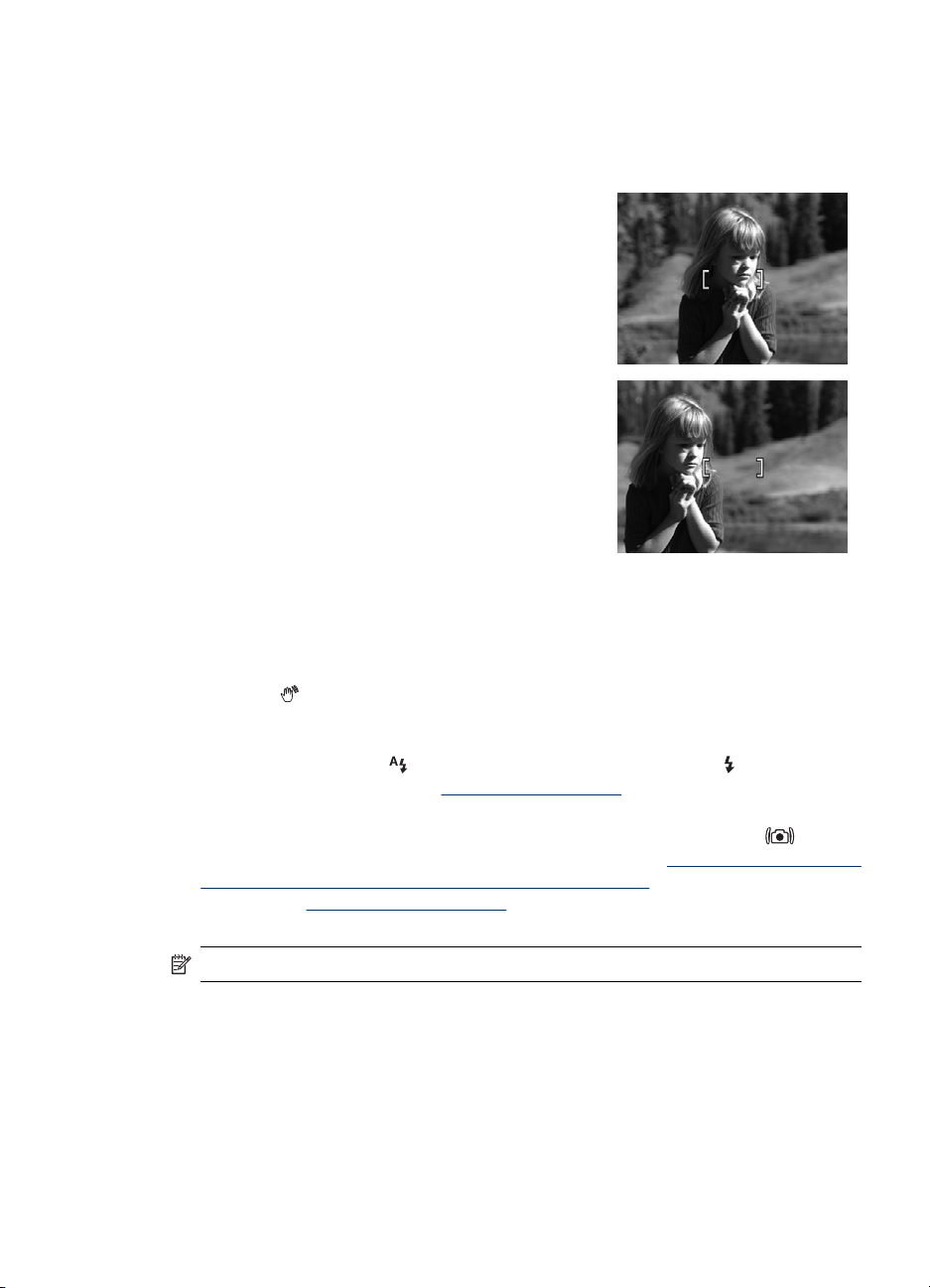
Uporaba zaklopa izostritve
Uporabite Focus Lock (Zaklop izostritve) za izostritev predmeta, ki ni v središču
fotografije, ali hitrejše zajemanje posnetkov gibanja s predhodno izostritvijo območja, kjer
se bo dejanje odvijalo, ali za izostritev pri slabi svetlobi ali nizkem kontrastu.
1. V oklepaja za izostritev zajemite predmet, ki ga
želite fotografirati. Ob slabi svetlobi ali majhnem
kontrastu zajemite svetlejši ali bolj kontrasten
predmet.
2. Pritisnite tipko Shutter (Sprožilec) do polovice.
3. Držite tipko Shutter (Sprožilec) do polovice in
znova zajemite predmet.
4. Pritisnite tipko Shutter (Sprožilec) do konca in
naredite posnetek.
Optimiziranje osvetlitve
Ko pri fotografiranju pritisnete gumb Shutter (Sprožilec) do polovice, fotoaparat
samodejno izmeri svetlost in nastavi pravilno osvetlitev.
Če fotoaparat določi, da bo za prizor potrebna zelo dolga osvetlitev, se prikaže ikona
tresoče roke (
fotoaparat težko držati popolnoma negibno ves potrebni čas. Poskusite nekaj od
naslednjega:
• Nastavite bliskavico na
(Vključena bliskavica) (glejte »
• Fotoaparat postavite na stojalo ali stabilno površino.
•
Če je predmet zunaj dosega bliskavice in nimate stojala, vklopite način
Photo (Nepremično fotografiranje). (Za serijo R840 glejte »
Capture (Zajem slike) in Video Record (Snemanje videa)« na strani 17. Za serijo
R830 glejte »
• Prižgite več luči.
). Fotoaparat bo posnel fotografijo, vendar bo morda zamegljena, saj je
Uporaba načinov slikanja« na strani 16.)
Auto Flash (Samodejna bliskavica) ali Flash On
Nastavljanje bliskavice« na strani 15).
Steady
Uporaba menijev Picture
Opomba Pri snemanju videa fotoaparat samodejno stalno posodablja osvetlitev.
Uporaba povečave
Vaš fotoaparat ima optično in digitalno povečavo. Optična povečava fizično prilagodi
objektiv, da je motiv fotografije videti bližje. Ko objektiv podaljšate do konca, fotoaparat
uporabi digitalno povečavo. Digitalna povečava ne premika objektiva.
Uporaba povečave 13
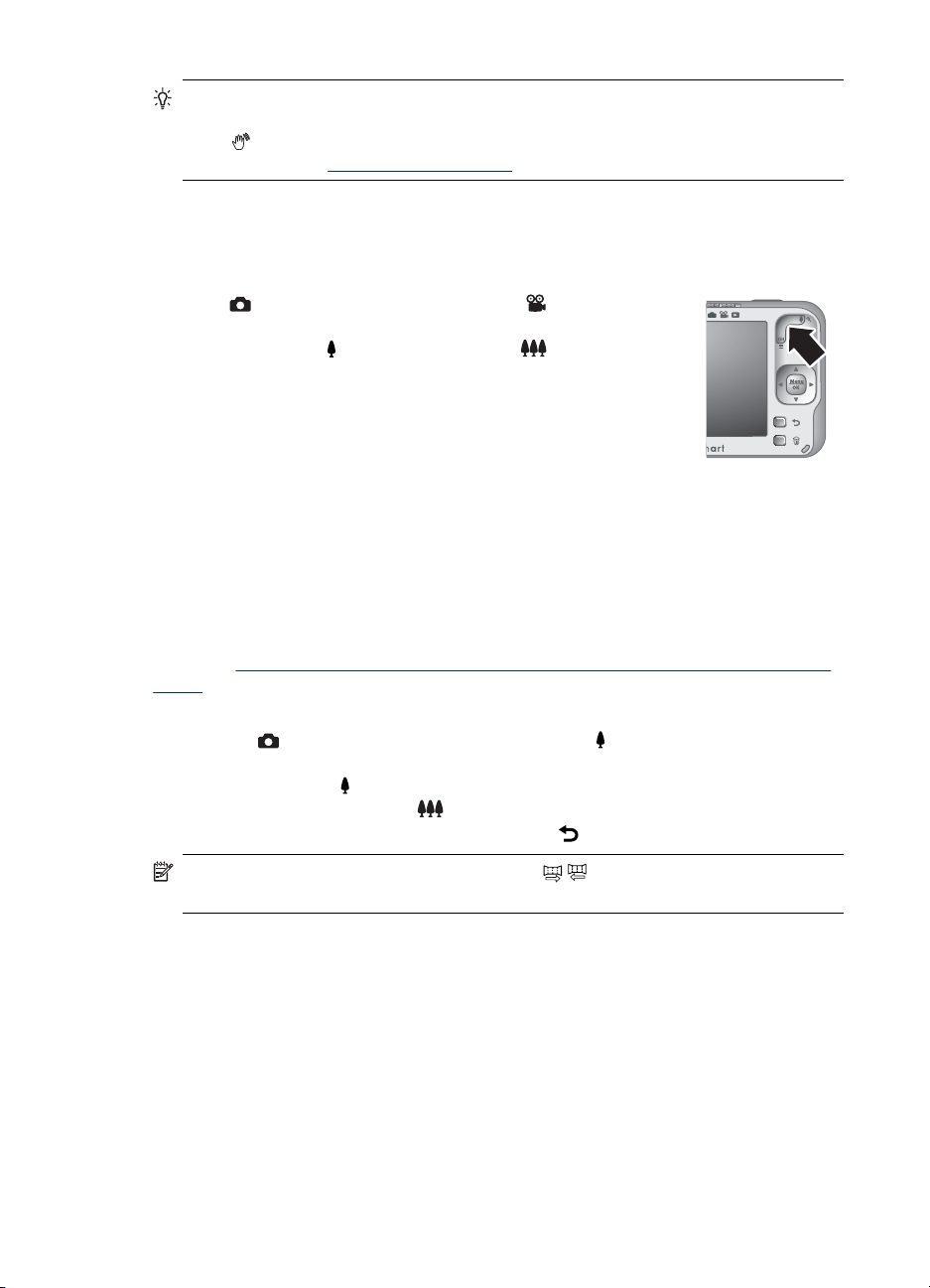
Poglavje 2
Nasvet Bolj ko povečate motiv slike, bolj so opazni majhni premiki fotoaparata (temu
pravimo tresenje fotoaparata). Če se ob pritisku na gumb Shutter (Sprožilec)
pojavi
glejte predloge v »
Optična povečava
Optična povečava premika objektiv med nastavitvama širokokotnega objektiva (1x) in
teleobjektiva (3x).
, bo slika morda zamegljena. Če se želite izogniti morebitni zabrisanosti slike,
Optimiziranje osvetlitve« na strani 13.
V načinu
(Snemanje videa) upravljate povečavo z gumbi na vzvodu Zoom
(Povečava). Pritisnite
zmanjšate.
Digitalna povečava
Pri digitalni povečavi prikaže zaslon okrog motiva rumen okvir in nastavitev kakovosti
fotografije (vrednost MP). Med povečavo se območje prizora v rumenem okvirju, ki bo
zajeto, poveča, vrednost MP, ki predstavlja ločljivost zajetega prizora, pa se zmanjša.
Kadar slikate z digitalnim zoomom, se prepričajte, da vrednost MP na prikazovalniku slik
ustreza velikosti, kakršno naj bi imela natisnjena slika. Vrednosti MP in priporočene
velikosti natisnjenih posnetkov si oglejte z možnostjo Image Quality (Kakovost slike) v
razdelku »
videa)« na strani 17.
Uporaba digitalnega zooma:
1. V načinu
da optično prilagodite povečavo na najvišjo raven, nato spustite vzvod.
2. Pritisnite in zadržite
preveliko povečavo, pritisnite
3. Če se želite vrniti v optično povečavo, pritisnite
Opomba Digitalni zoom ni na voljo v načinu / Panorama (Panorama) in pri
snemanju videoposnetkov.
Picture Capture (Zajem slike) ali Video Record
, da povečate motiv, in , da ga
Uporaba menijev Picture Capture (Zajem slike) in Video Record (Snemanje
Picture Capture (Zajem slike) pritisnite na vzvodu Zoom (Povečava),
, da slika, ki jo želite posneti, napolni rumeni okvir. Če nastavite
.
.
14 Snemanje fotografij in videoposnetkov
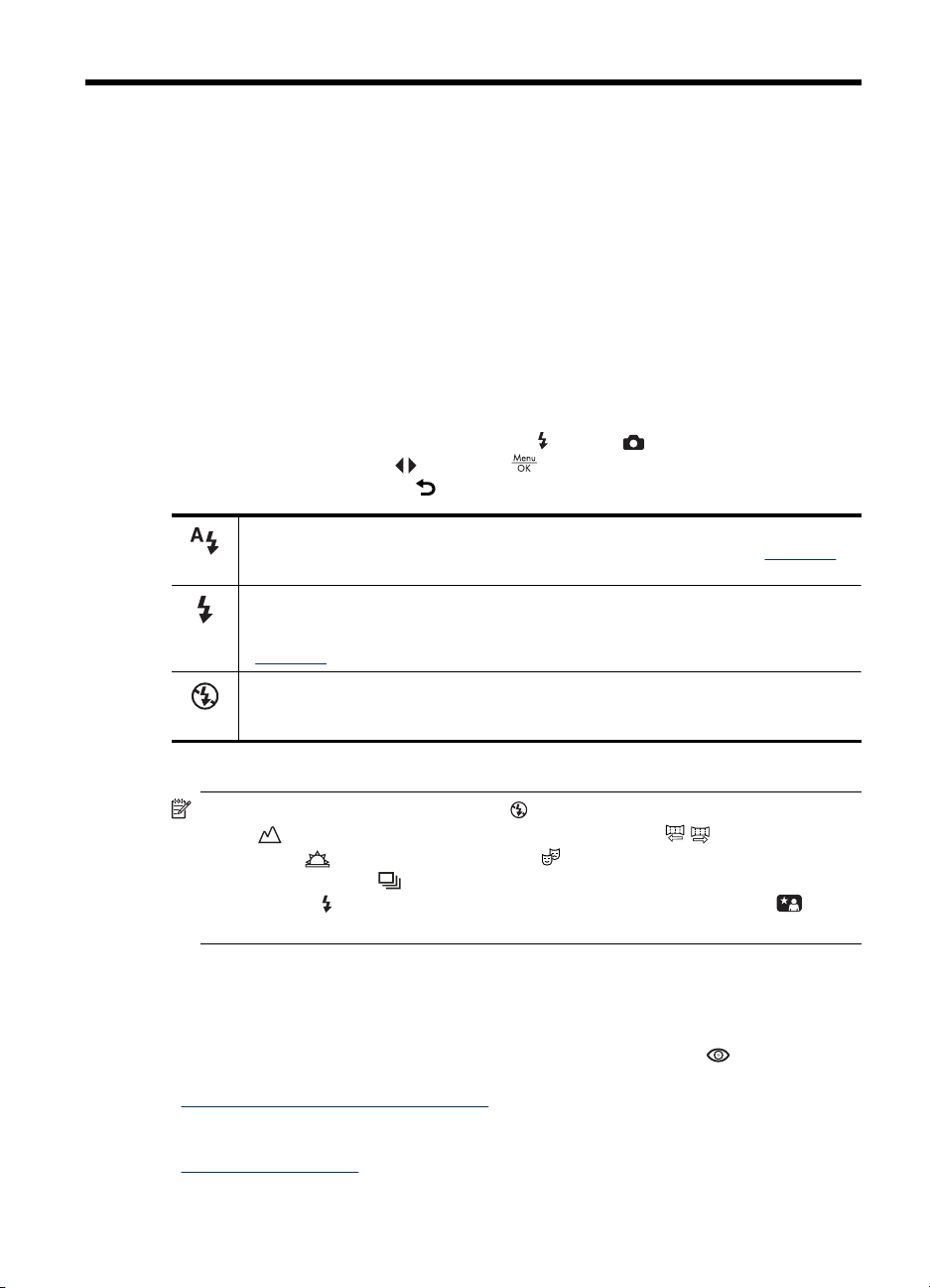
3 Nastavitev možnosti
fotografiranja in snemanja
videoposnetkov
Privzete nastavitve fotoaparata ustrezajo večini okoliščin. Včasih pa lahko s funkcijami,
opisanimi v tem poglavju, izboljšate kakovost fotografij in posnetih videoposnetkov. Poleg
funkcij, ki optimirajo občutljivost fotoaparata na osvetlitev in gibanje, lahko nastavite tudi
fotografiranje panoramskih scen, fotografiranje hitrih zaporednih sličic ali zamik
fotografiranja, ki se izvede 10 sekund po pritisku gumba Shutter (sprožilec).
Nastavljanje bliskavice
Če želite izbrati nastavitev bliskavice, pritisnite v načinu Zajem slike, izberite želeni
način delovanja bliskavice z
nastavitve bliskavice, pritisnite
Auto Flash (Samodejna bliskavica) (privzeto) - Fotoaparat uporabi bliskavico, če jo
potrebuje. Bliskavica lahko na fotografiji povzroči pojav rdečih oči (glejte »Rdeče oči«
na strani 15).
Flash On (Vključena bliskavica) - Fotoaparat vedno uporabi bliskavico. Če prihaja
svetloba od zadnje strani motiva, uporabite to nastavitev, da povečate osvetlitev
sprednje strani motiva. Bliskavica lahko na fotografiji povzroči pojav rdečih oči (glejte
»
Rdeče oči« na strani 15).
Flash Off (Izključena bliskavica) - Fotoaparat nikoli ne uporabi bliskavice. S to
nastavitvijo fotografirajte slabo osvetljene motive, ki so zunaj dosega bliskavice, ali pa
že osvetljene prizore.
in pritisnite . Če želite zapreti meni brez spreminjanja
.
Rdeče oči
Nastavitev bliskavice velja, dokler je znova ne spremenite ali izklopite fotoaparata.
Opomba Bliskavica je nastavljena na Flash Off (Izključena bliskavica) v
načinu
(Panorama),
videoposnetkov pa na
nastavljena na
Portrait (Nočni portret).
Pojav rdečih oči povzroči odboj svetlobe bliskavice v očeh fotografiranih oseb, zaradi
česar so lahko človeške oči na fotografiji videti rdeče, oči živali pa se svetijo. Pojav rdečih
oči na fotografijah oseb lahko po fotografiranju odstranite s funkcijo
Eyes (Odstrani rdeče oči) (glejte Remove Red Eyes (Odstrani rdeče oči) v razdelku
»
Uporaba menija galerije za oblikovanje« na strani 28) ali s programsko opremo
HP Photosmart Software, ki ste jo dobili s fotoaparatom. Svetleče oči živali na slikah lahko
po fotografiranju odstranite s funkcijo Pet-Eye Fix (Popravilo oči živali) (glejte
»
Izboljševanje fotografij« na strani 29).
Landscape (Pokrajina), v načinih fotografiranja / Panorama
Sunset (Sončni zahod) in Theatre (Gledališče) ter pri snemanju
nastavitev Burst (Hitro zaporedno bliskanje). Bliskavica je
Flash On (Bliskavica vključena) v načinu fotografiranja Night
Remove Red
Nastavitev možnosti fotografiranja in snemanja videoposnetkov 15
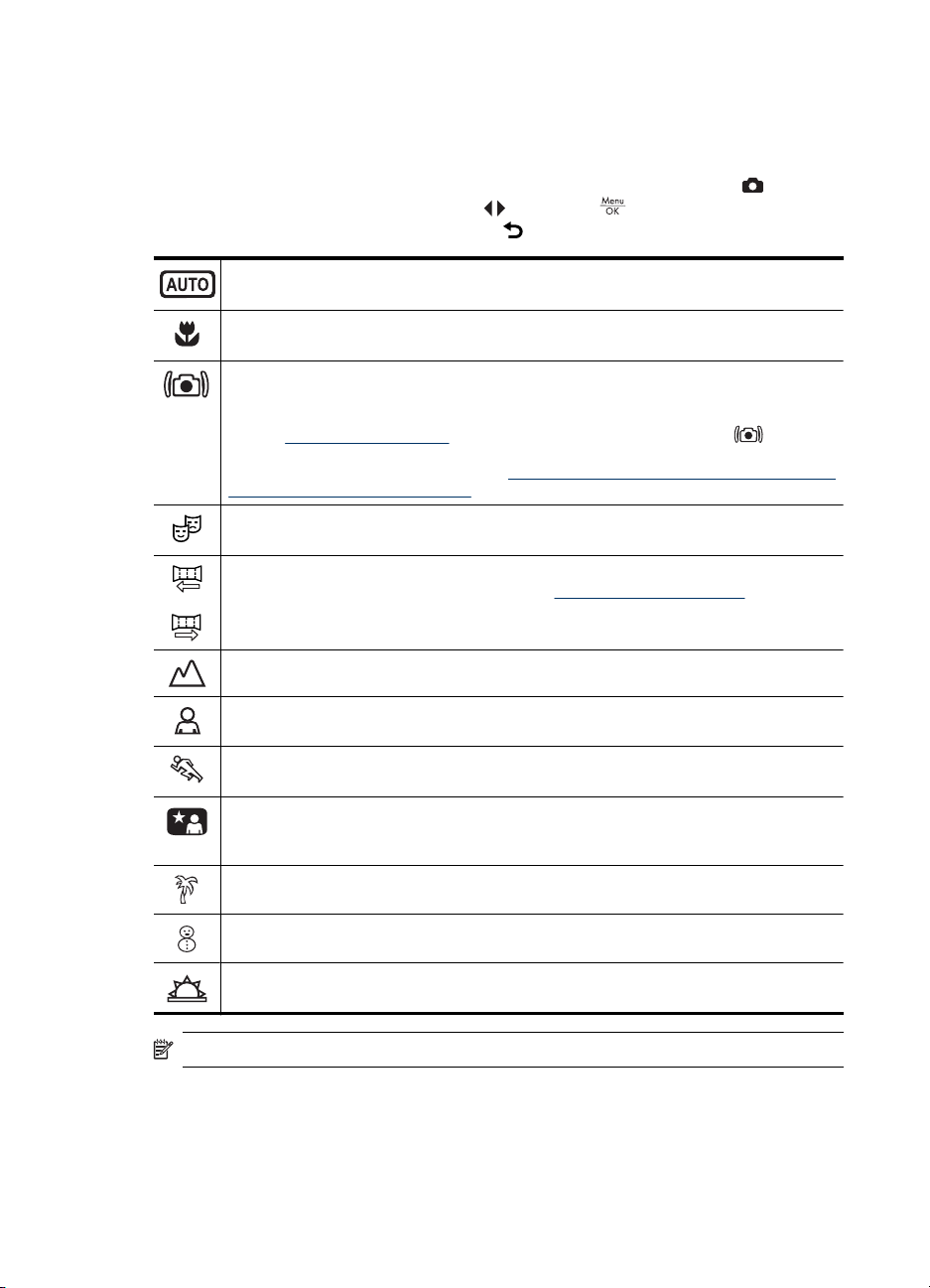
Poglavje 3
Uporaba načinov slikanja
Načini slikanja so vnaprej določene nastavitve za vsakdanje primere uporabe. Prilagojeni
so določenim vrstam slik ali okoliščin.
Če želite izbrati nastavitev bliskavice, pritisnite gumb bliskavice v načinu
slike, izberite želeni način fotografiranja z
spreminjanja načina fotografiranja, pritisnite
Auto Mode (Samodejni način) (privzeto) - Za hitro fotografiranje kakovostnih slik, ko
nimate časa izbirati posebnega načina slikanja.
Close-up (Od blizu) - Uporabite ga za fotografiranje bližnjih motivov, oddaljenih od 100
mm do 1 m (3,94 do 39,4 palcev).
Steady Photo (Nepremično fotografiranje) (uporablja se samo za serijo R830) Uporablja se za zmanjšanje zabrisanosti slike, če se fotografirana oseba premika ali če
ne morete dovolj dolgo držati fotoaparata nepremično, da bi prilagodili pogoje osvetlitve
(glejte »
Optimiziranje osvetlitve« na strani 13). Če želite uporabiti način Steady
Photo (Nepremično fotografiranje) s fotoaparati serije R840, glejte Steady Photo
(Nepremično fotografiranje) v poglavju »
in Video Record (Snemanje videa)« na strani 17).
Theatre (Gledališče) - Za fotografiranje šolskih prireditev, koncertov in dvoranskih
športnih prireditev brez bliskavice.
Panorama - Za velike pokrajine ali skupinske slike, pri katerih morate zajeti široko sliko,
ki je ni mogoče zajeti z eno fotografijo (glejte »Uporaba načina Panorama«
ali
na strani 17).
Zajem
in pritisnite . Če želite zapreti meni brez
.
Uporaba menijev Picture Capture (Zajem slike)
Landscape (Pokrajina) - Za scene z globoko perspektivo, na primer v gorah.
Portrait (Portret) - Za fotografije, katerih glavni motiv je ena ali več oseb.
Action (Akcija)- Za fotografiranje športnih prireditev, premikajočih se avtomobilov ali
katerega koli drugega prizora, pri katerem želite dogajanje ustaviti na fotografiji.
Night Portrait (Nočni portret) - Za fotografiranje oseb ponoči. Ta način uporablja
bliskavico in dolgo osvetlitev. Zaradi tega morate fotoaparat namestiti na stojalo ali trdno
podlago.
Beach (Plaža) - Za fotografiranje na plaži.
Snow (Sneg) - Za fotografiranje v snegu.
Sunset (Sončni zahod) - Za fotografiranje na prostem med sončnim zahodom.
Opomba Načini slikanja se ne upoštevajo pri snemanju videoposnetkov.
Način slikanja ostane izbran, dokler ga ne spremenite ali ne izklopite fotoaparata.
16 Nastavitev možnosti fotografiranja in snemanja videoposnetkov
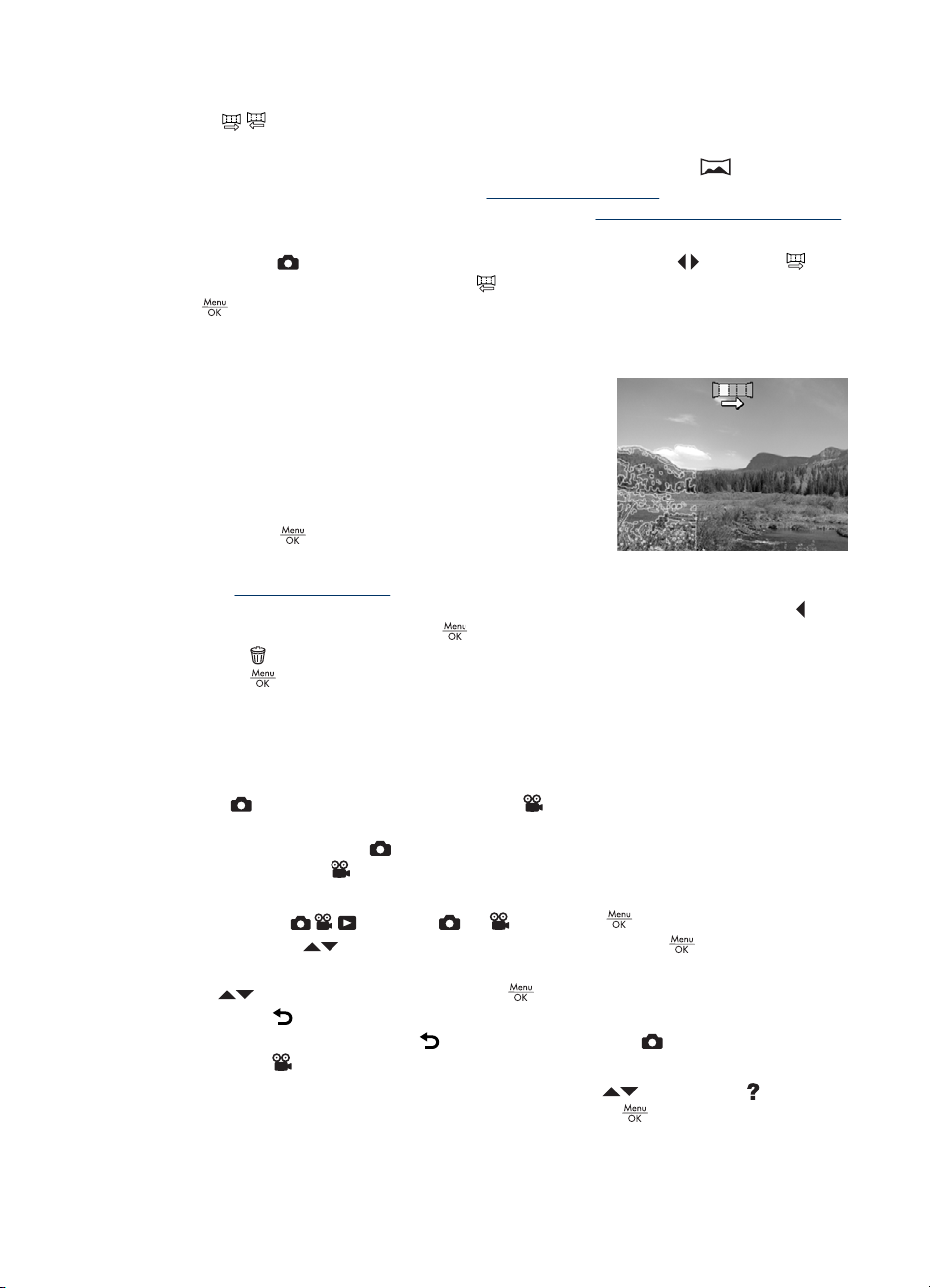
Uporaba načina Panorama
Način / Panorama (Panorama) omogoča, da naredite zaporedje 2 do 5 slik, ki jih
lahko spojite in tako posnamete motiv, ki bi sicer bil prevelik za eno sliko. Če želite
sestaviti panoramsko zaporedje, uporabite fotoaparatovo možnost
Panorama (Sestavi panoramo) (glejte »
različico programske opreme HP Photosmart (glejte »
na strani 8) lahko panorame sestavite tudi samodejno, ko jih prenesete v računalnik.
1. V načinu
Panorama (od leve proti desni) ali
.
2. Pritisnite gumb Shutter (Sprožilec), da posnamete prvo fotografijo panoramskega
zaporedja.
3. Fotoaparat postavite za naslednjo fotografijo. Za
poravnavo druge fotografije s prvo uporabite
prosojni del prve fotografije, ki je prikazan na
tretjini zaslona.
4. Pritisnite gumb Shutter (Sprožilec), da
posnamete drugo sliko.
5. Panorami lahko zdaj dodate še več slik ali
pritisnete
Med prikazom Instant Review (Takojšnji predogled)
(glejte »
Ko se prikaže zadnja slika, lahko zaporedje sestavite tako, da najprej pritisnete
prikaže sestavljena panorama, pa
pritisnete
pritisnete
Takojšnji predogled« na strani 11) se prikaže vsaka slika zaporedja panorame.
Zajem slike pritisnite Mode (Način), uporabite in izberite
, da zaporedje končate.
, izberete Entire Panoramic Sequence (Celotno zaporedje panorame) in
.
Stitch
Sestavljanje panoram« na strani 27). Glede na
Namestite programsko opremo«
Panorama (od desne proti levi) ter pritisnite
, ko se
. Zaporedje panorame lahko tudi izbrišete, tako da
Uporaba menijev Picture Capture (Zajem slike) in Video Record (Snemanje videa)
Menija Picture Capture (Zajem slike) in Video Record (Snemanje videa)
omogočata prilagoditev nastavitev fotoaparata, ki vplivajo na lastnosti posnetih fotografij
in videoposnetkov. Meni
fotografiranje, meni
videoposnetkov.
1.
Pomaknite
2.
Z gumboma
možnosti menija.
3.
Z
označite nastavitev in pritisnite , da nastavitev spremenite, oziroma
pritisnite
4. Za izhod iz menija pritisnite
slike) ali
Za podatke o možnostih fotoaparata uporabite gumba
(Pomoč ...) v podmeniju možnosti in nato pritisnite gumb
Uporaba menijev Picture Capture (Zajem slike) in Video Record (Snemanje videa) 17
, da se vrnete v meni brez spreminjanja nastavitve.
Video Record (Snemanje videa).
Picture Capture (Zajem slike) prikaže samo možnosti za
Video Record (Snemanje videa) pa samo tiste za snemanje
v položaj ali in pritisnite .
označite možnost in nato pritisnite gumb , da se prikaže
tolikokrat, da se vrnete v Picture Capture (Zajem
, da označite Help...
.
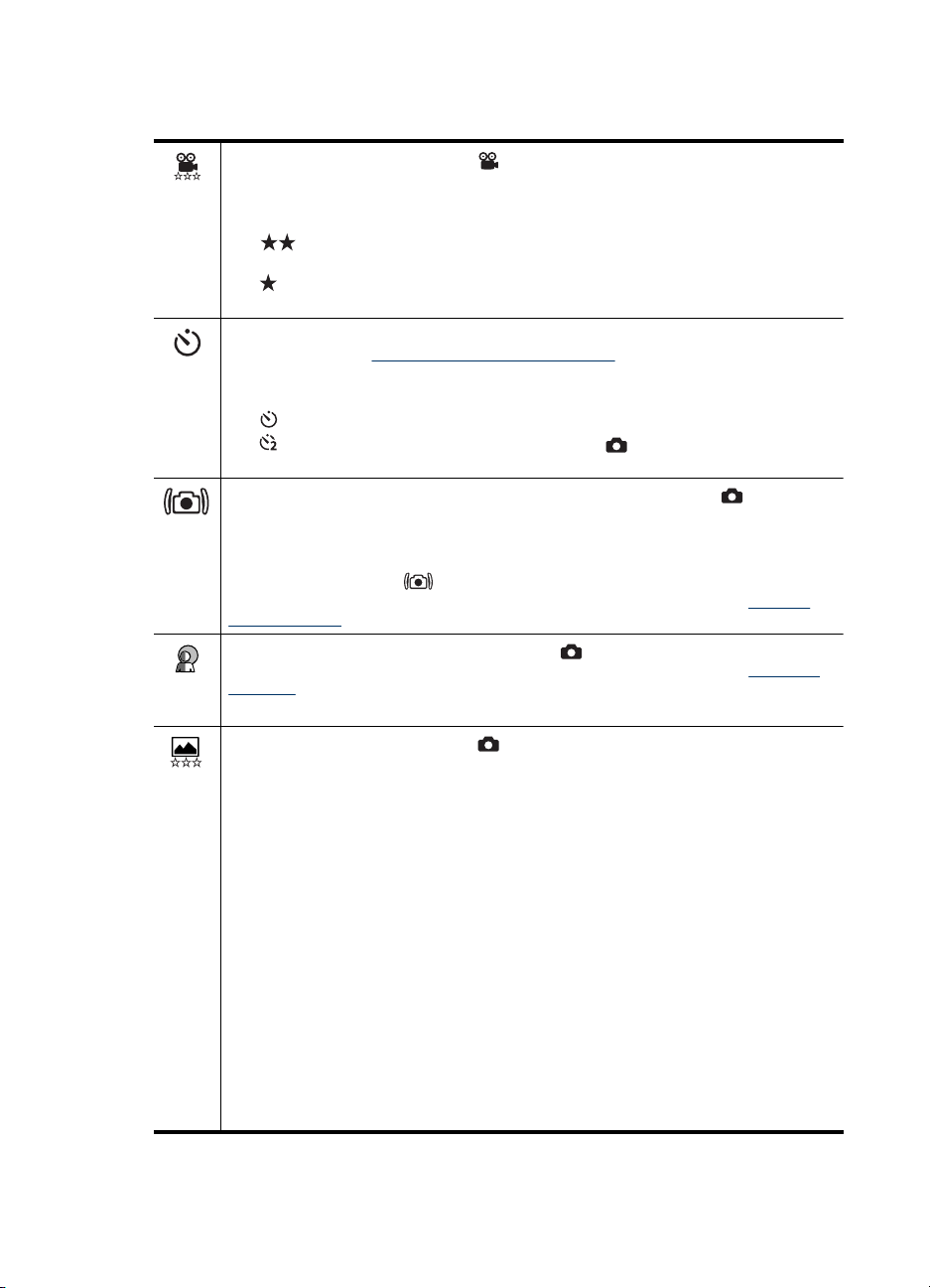
Poglavje 3
Če ni drugače označeno, nastavitev ostane veljavna, dokler ne izklopite fotoaparata. Ko
naslednjič vklopite fotoaparat, se nastavitve povrnejo na privzete.
Video Quality (Kakovost videa) (le ) - Nastavi ločljivost in stiskanje videoposnetkov.
Nastavitev ostane izbrana, dokler je ne spremenite ali izklopite fotoaparata.
Najboljša (privzeto) - Za videoposnetke dogajanj na prostem ali za tiskanje
•
posameznih sličic posnetka do velikosti 10,2 x 15,2 cm (4 x 6 palcev).
•
•
Self-Timer (Samosprožilec) - Za snemanje slike oziroma videoposnetka z 10-sekundno
zakasnitvijo (glejte »Uporaba nastavitev samosprožilca« na strani 20). Po
fotografiranju se nastavitev ponastavi na Off (Izključeno).
•
•
•
Steady Photo (Nepremično fotografiranje) (samo serija R840; Samo ) - Za
zmanjšanje morebitne zabrisanosti slike. Ta nastavitev ostane v veljavi, dokler je znova
ne spremenite ali izklopite fotoaparata.
Off (Izključeno) (privzeto), On (Vključeno)
Če želite uporabiti način
serije R830, glejte Steady Photo (Nepremično fotografiranje) v poglavju »Uporaba
načinov slikanja« na strani 16).
Adaptive Lighting (Prilagodljiva osvetlitev) (le ) - Uravnoteži razmerje med svetlimi
in temnimi območji fotografije. Za dodatne informacije si oglejte poglavje »Adaptivna
osvetlitev« na strani 21.
Off (Izključeno) (privzeto), On (Vključeno)
Image Quality (Kakovost slike) (le ) - Nastavi ločljivost in stiskanje fotografij. Višja
številka pomeni višjo ločljivost. Nastavitev ostane izbrana, dokler je ne spremenite ali
izklopite fotoaparata.
Serija R840:
•
•
•
•
•
Serija R830:
•
•
•
•
•
Boljša - Za videoposnetke dogajanj v zaprtih prostorih ali za tiskanje
posameznih sličic do velikosti 7,6 x 12,7 cm (3 x 5 palcev).
Dobra - Za zajemanje daljših videoposnetkov ali pošiljanje krajših posnetkov po
e-pošti.
Off (Izključeno) (privzeto) - Onemogoči samosprožilec.
On (Vklopljeno) - Za zajem enega zakasnjenega posnetka ali videoposnetka.
On-2 shots (Vključeno - dva posnetka) (samo ) - Za zajem dveh zakasnjenih
fotografij.
Steady Photo (Nepremično fotografiranje) s fotoaparati
8MP Best (8 mio. točk - najboljša) - Za povečavo ali tiskanje fotografij, večjih od
41 x 51 cm (16 x 20 palcev).
Normal (8MP) (8 mio točk - običajna) (privzeto) - Za tiskanje fotografij do velikosti
41 x 51 cm (16 x 20 palcev).
5 MP (5 mio. točk) - Za tiskanje fotografij do velikosti 28 x 36 cm (11 x 14 palcev).
2MP (2 mega točki) - Za tiskanje fotografij do velikosti 13 x 18 cm (5 x 7 palcev).
VGA - Za pošiljanje fotografij prek elektronske pošte ali objavo v internetu.
7MP Best (7 mega točk - najboljša) - Za povečavo ali tiskanje fotografij, večjih od
28 x 36 cm (11 x 14 palcev).
Normal (7MP) (7 mega točk - običajna) (privzeto) - Za tiskanje fotografij do velikosti
28 x 36 cm (11 x 14 palcev).
5 MP (5 mio. točk) - Za tiskanje fotografij do velikosti 28 x 36 cm (11 x 14 palcev).
2MP (2 mega točki) - Za tiskanje fotografij do velikosti 13 x 18 cm (5 x 7 palcev).
VGA - Za pošiljanje fotografij po elektronski pošti ali objavo v internetu.
18 Nastavitev možnosti fotografiranja in snemanja videoposnetkov
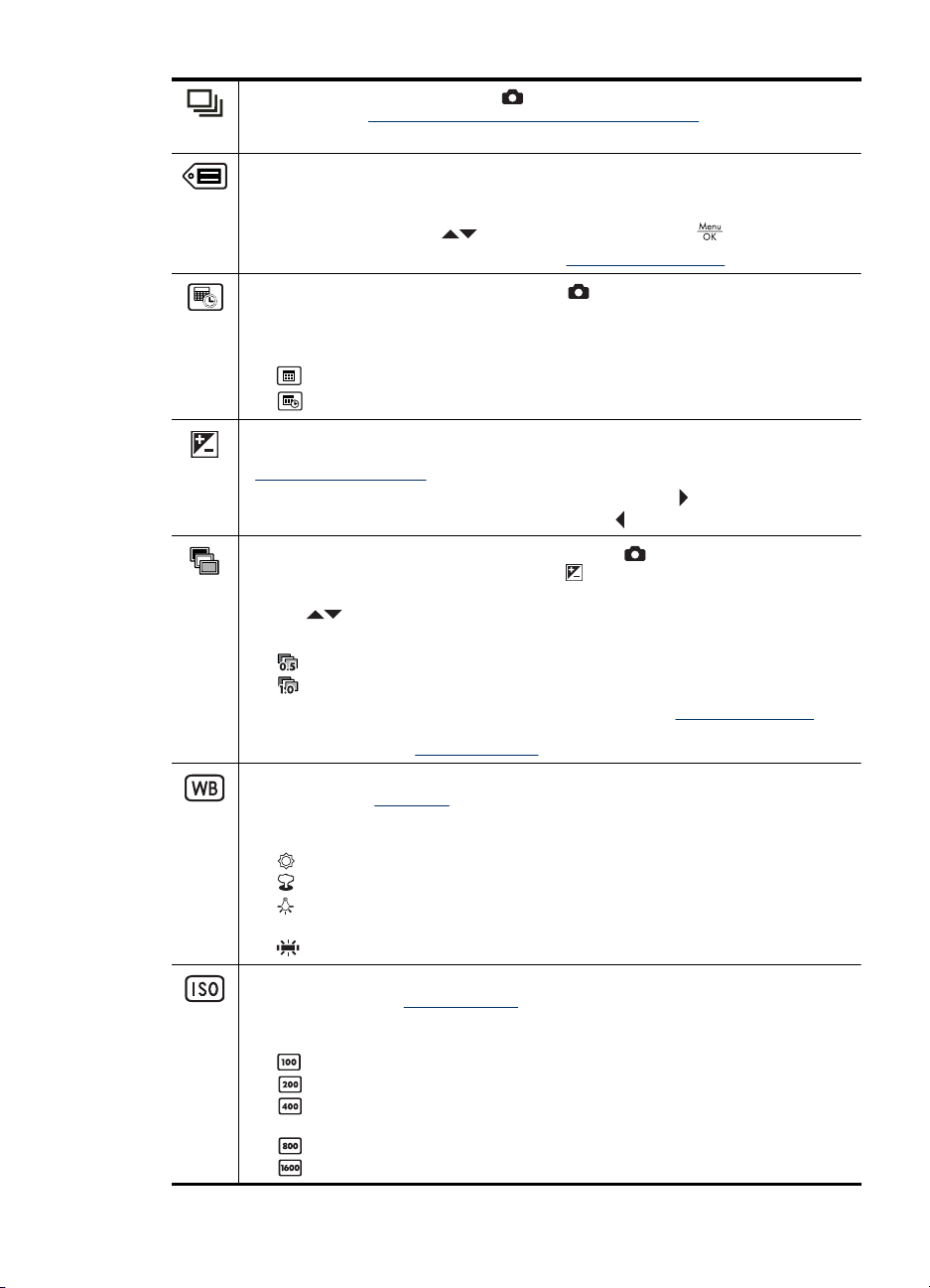
(nadaljevanje)
Burst (Hitro zaporedno slikanje) (le ) - Za hitro zaporedno slikanje dveh ali več
fotografij (glejte »
Off (Izključeno) (privzeto), On (Vključeno)
Tag (Oznaka) - Med fotografiranjem ali snemanjem doda oznako fotografiji ali
videoposnetku. Nastavitev ostane izbrana, dokler je ne spremenite ali izklopite
fotoaparata.
Oznako izberete tako, da z označite možnost in pritisnete .
Za dodatne informacije o oznakah si oglejte »
Date & Time Imprint (Vtis datuma in ure) (le ) - V spodnji levi kot fotografije vtisne
datum in uro. Nastavitev ostane izbrana, dokler je ne spremenite ali izklopite
fotoaparata.
•
•
•
Exposure Compensation (Izravnava osvetlitve) - Spremeni samodejno nastavitev
osvetlitve, ki jo je določil fotoaparat. Za dodatne informacije si oglejte poglavje
»
•
•
Exposure Bracketing (Uokvirjanje osvetlitve) (samo ) - Ustvari niz treh fotografij,
posnetih z vrednostjo, ki jo določa nastavitev
osvetlitve), vrednostjo povečane osvetlitve in vrednostjo zmanjšane osvetlitve, ki ste ju
izbrali z
•
•
•
Med prikazom Instant Review (Takojšnji predogled) (glejte »
na strani 11) lahko zbrišete celoten niz slik z različnimi parametri. Za brisanje
posameznih slik glejte »
White Balance (Bela točka) - Uravnoteži barve glede na pogoje osvetlitve. Če želite več
informacij, glejte »Bela točka« na strani 22.
•
•
•
•
•
ISO Speed (Občutljivost ISO) - Nastavi občutljivost fotoaparata na svetlobo. Če želite
več informacij, glejte »Občutljivost ISO« na strani 22.
•
•
•
•
•
•
Uporaba nastavitve za hitro zaporedno slikanje« na strani 21).
Označevanje fotografij« na strani 25.
Off (Izključeno) (privzeto) - Ura in datum se na sliko ne vtisneta.
Date Only (Samo datum) - Na fotografiji je trajno prikazan datum.
Date & Time (Datum in ura) - Na fotografiji sta trajno prikazana datum in ura.
Kompenzacija osvetlitve« na strani 21.
Če želite, da bodo posnete fotografije svetlejše, pritisnite , da vrednost povečate.
Če želite temnejše posnete fotografije, pritisnite , da vrednost zmanjšate.
Exposure Compensation (Izravnava
.
Off (Izključeno) (privzeto)
± 0,5
± 1,0
Takojšnji predogled«
Brisanje fotografij« na strani 24.
Auto (Samodejno) (privzeto) - Popravi fotografijo v skladu z osvetlitvijo prizora. Za
splošno fotografiranje.
Sun (Sonce) - Za zunanje posnetke v sončnih ali oblačnih okoliščinah.
Shade (Senca)- Za zunanje posnetke v senci ali proti večeru.
Tungsten (Volfram) - Za notranje posnetke z osvetlitvijo klasičnih ali halogenskih
žarnic.
Fluorescent (Neon) - Za notranje posnetke z osvetlitvijo neonskih žarnic.
Auto (Samodejno) (privzeto) - Fotoaparat izbere najprimernejšo občutljivost filma
ISO za posamezen prizor.
ISO 100 - Za največjo kakovost.
ISO 200 - Za slabšo svetlobo.
ISO 400 - Za slabšo svetlobo in/ali hitro dogajanje, pri katerem so zaželeni krajši
časi zaklopa.
ISO 800 - Za večjo občutljivost pri slabši svetlobi.
ISO 1600 - Za večjo občutljivost pri slabši svetlobi.
Uporaba menijev Picture Capture (Zajem slike) in Video Record (Snemanje videa) 19
